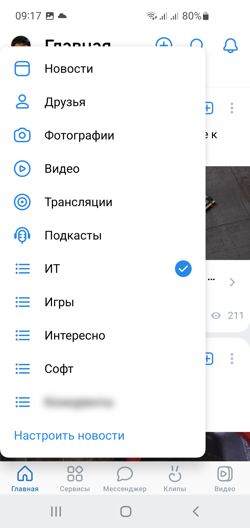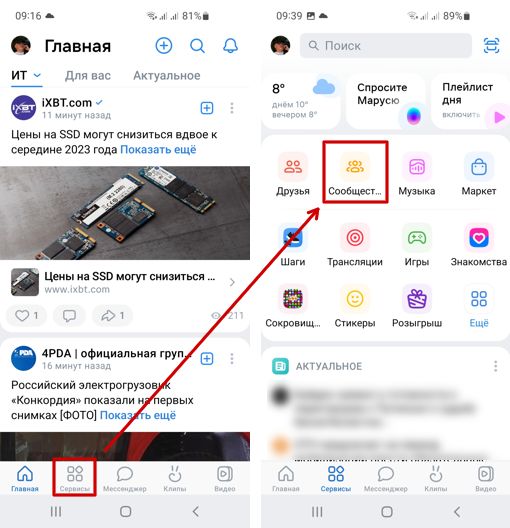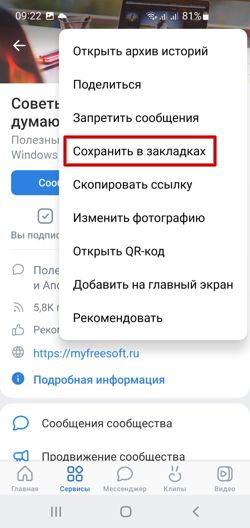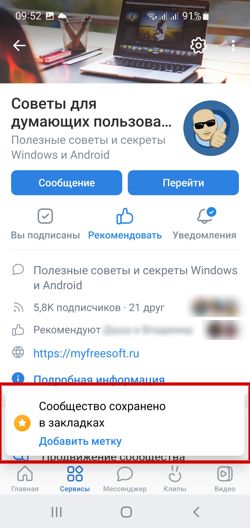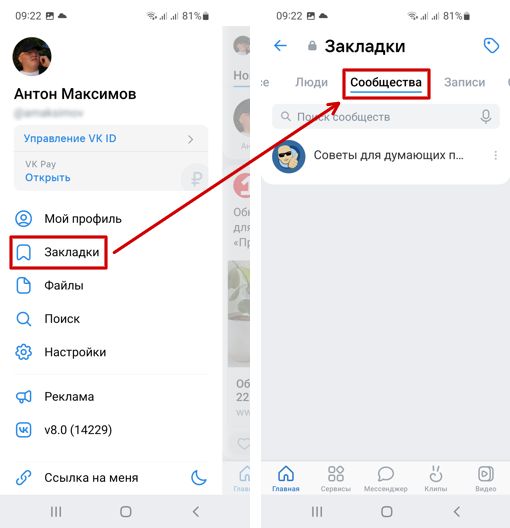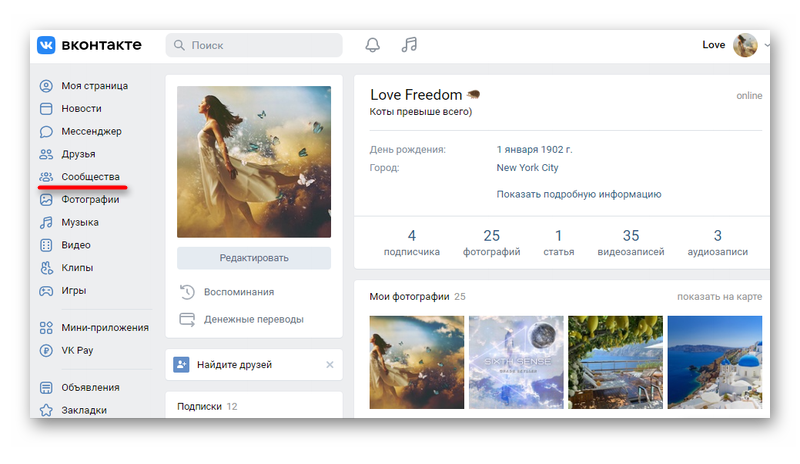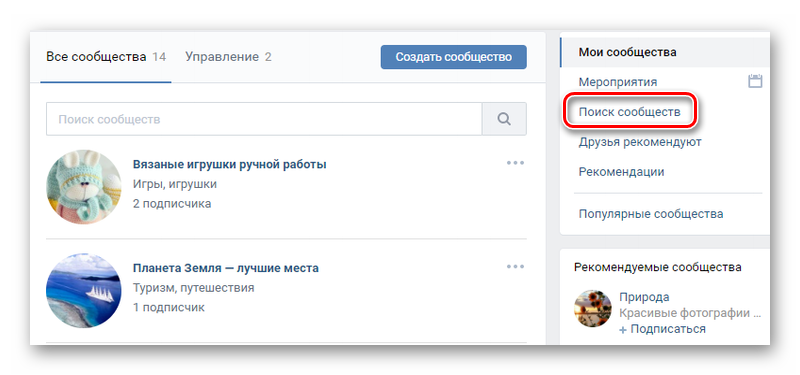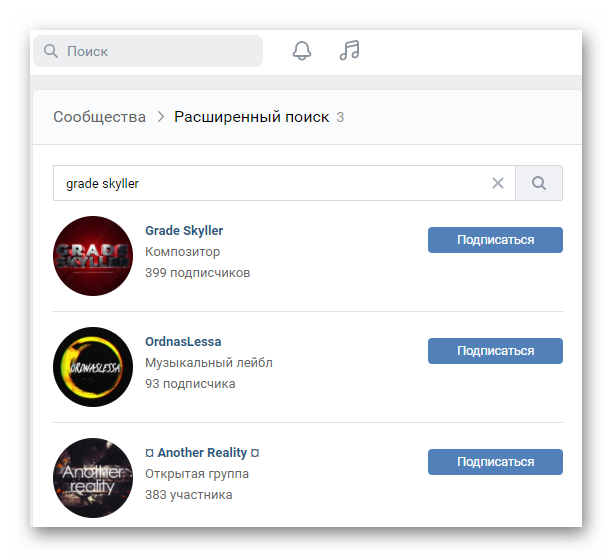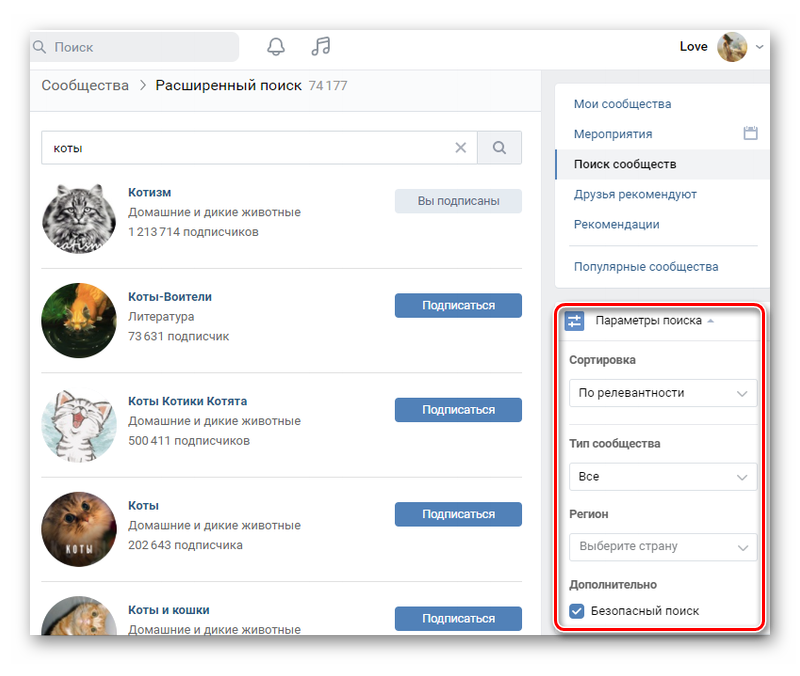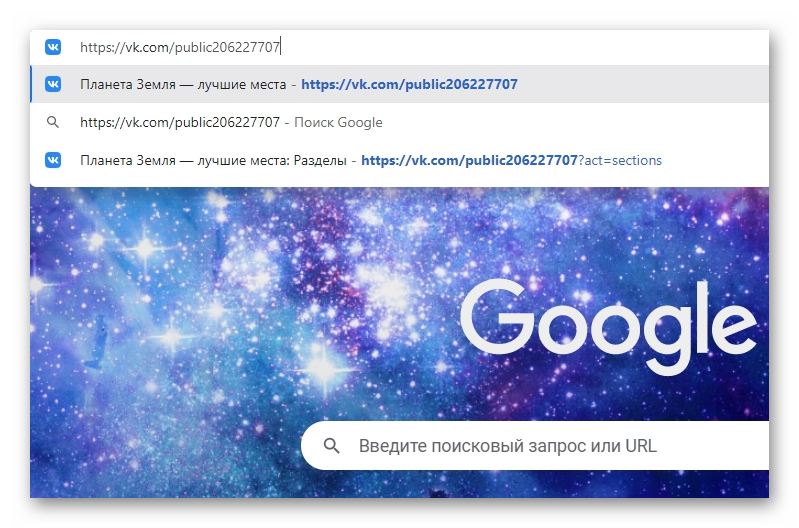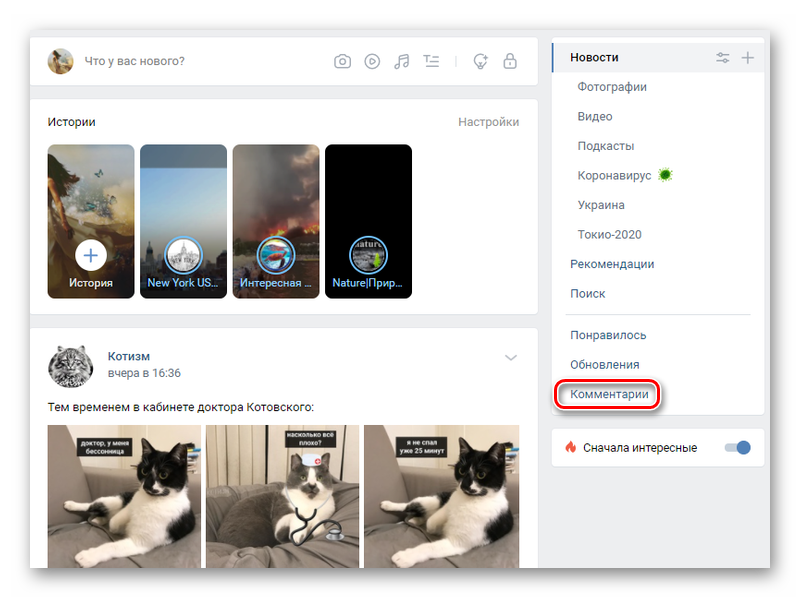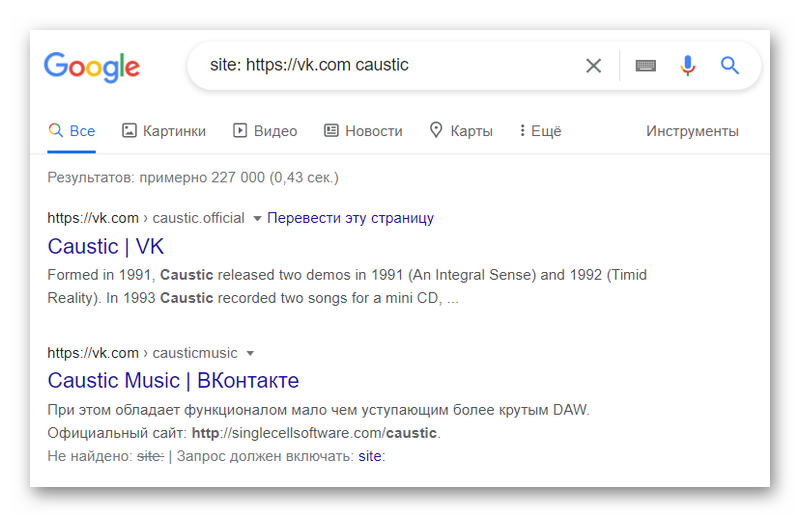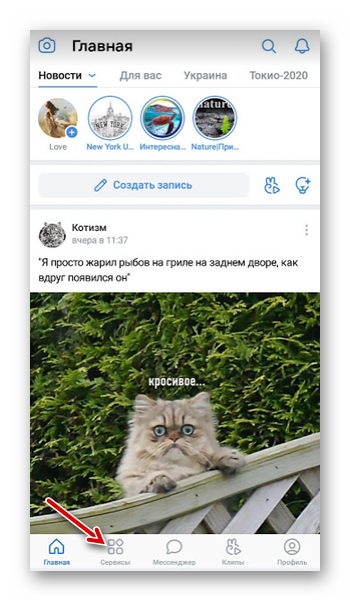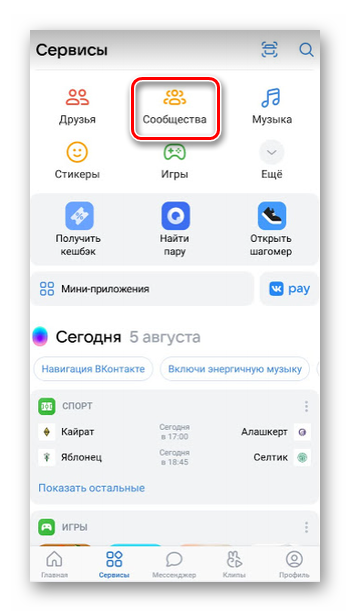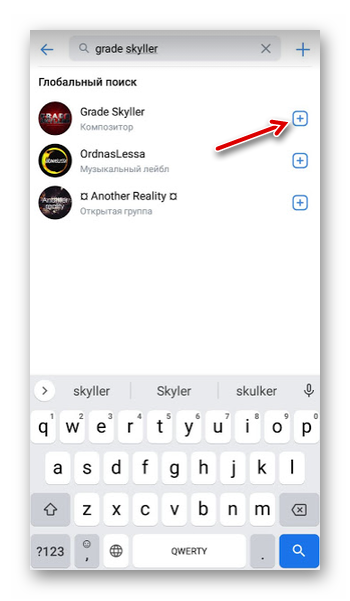В новых версиях приложения ВКонтакте для смартфонов на Android постоянно происходят какие-то изменения. В одном из последних обновлений Сообщества окончательно запрятали так, что найти их довольно сложно. Группы, которые часто пишут новости, о себе сообщат сами в ленте новостей. Но у меня много Сообществ, которые мне нужны время от времени. Например, чтобы узнать изменения в расписании Шахматной школы для сына. Как я настроил ВКонтакте для удобного доступа к Сообществам — в этой статье.
Почему в новом приложении ВКонтакте Сообщества пропали
В новом интерфейсе сразу открывается окно Новостей, куда, по задумке разработчиков, и будут собираться новые записи от друзей и сообществ, на которые вы подписаны. При этом они убрали пункт Сообщества из основного меню.
Как видите, есть все, но места для групп не хватило. Если сообщество пишет новые записи редко, в новостях вам придется его долго искать. У меня, например, много групп, в которых я состою, но им запрещено отправлять мне уведомления. Когда они понадобятся, я нахожу их сам.
Похоже, в новом клиентском приложении ВКонтакте Сообщества — источники новостей. Поэтому под них отдельного пункта в меню и не сделано.
Как быстро добраться до нужных Сообществ
В главном меню в нижней части экрана выберите пункт «Сервисы». Далее выбираем «Сообщества».
Хорошо, если нужные сообщества у вас сразу видны на экране или их количество невелико. На этом можно остановиться и пользоваться как есть. Но как быть, когда вам чаще других нужны определенные сообщества, а список их настолько велик, что искать каждый раз неудобно? И для этого есть способ, который позволит ускорить процесс поиска и перехода к нужным группам. Для этого необходимо важные сообщества добавить в закладки и открывать их затем оттуда.
Для этого найдите и перейдите в нужное вам сообщество. При нажатии на кнопку настроек в правом верхнем углу с изображением трех точек возникает контекстное меню, в котором есть пункт «Сохранить в закладках».
Если планируется добавить в закладки большое количество сообществ, то можете добавлять им метки для быстрой навигации в будущем. Возможность добавления меток появляется сразу после добавления сообщества в закладки в нижней части экрана.
Теперь с главного экрана можно будет быстро попасть в меню Закладки.
Нажимаем на свою аватарку в левом верхнем углу и в появившемся меню выбираем «Закладки». Оттуда переходим в «Сообщества» и выбираем нужное.
Понравилась статья? Поделитесь!
|
Не могу найти где мои группы в мобильном приложении ВКонтакте после обновления. Куда исчезли группы в мобильном приложении ВКонтакте Для того, чтобы найти необходимую вам группу нужно:
автор вопроса выбрал этот ответ лучшим Zummy out off 3 года назад Когда я установила новый дизайн приложения ВК сразу не смогла найти, где находятся группы, на которые я подписана. Оказалось все просто, их теперь называют «Сообщества», а найти так: нажать на три горизонтальных черты справа внизу экрана, в списке увидите «Сообщества» — это и есть ваши группы. Молодой московский человек 3 года назад Здравствуйте, я думаю, что сейчас происходит в мире ребрендинг и переименования. Сейчас я знаю, что группы переименованы в сообщества. Возможно, что вы были подписаны на публичные страницы. Тогда я бы искала в «людях» Знаете ответ? |
Группы ВКонтакте — являются одним из самых первых инструментов, предложенных разработчиками данной социальной сети. Они позволяют объединять пользователей для самых разный целей. После регистрации, каждый пользователь может создать собственное сообщество и пригласить в него своих товарищей. Но в этой статье мы рассмотрим как найти группу в ВК, которая уже была создана другими юзерами социальной сети.
Содержание
- Как найти определенную группу с помощью инструментов ВК
- По ID сообщества
- Как найти паблик, из которого вышел
- Поиск группы без регистрации
- Поиск через «Google»
- Как найти группу ВК с мобильного устройства
- Поиск своей группы в ВК
- Как поднять сообщество в ВК в поиске
- Заключение
Как найти определенную группу с помощью инструментов ВК
Чтобы найти сообщество ВК и воспользоваться всеми инструментами, предложенными данной социальной сетью, необходимо обязательно пройти регистрацию, а если у вас есть уже аккаунт — авторизоваться в нем. Найти группу в ВК достаточно легко, если она не имеет статус частной — в сообщество такого типа можно вступить по приглашению его владельца, либо по специальной ссылке.
Инструкция по поиску паблика выглядит таким образом:
- Откройте ваш аккаунт ВКонтакте и в разделе слева нажмите на вкладку «Сообщества».
- Отобразится список всех пабликов, в которых вы уже состоите. Обратите внимание на панель справа — здесь отображаются дополнительные инструменты. Вам нужно нажать на кнопку «Поиск сообществ».
- В поисковой строке введите название паблика или ключевое слово и тапните на кнопку Enter на клавиатуре.
- Если в социальной сети будет существовать такое сообщество, то оно обязательно появится в списке результатов и вы сразу же сможете в него вступить, если группа будет открытой.
Если вы получили слишком много результатов, это значит, что вам необходимо сузить параметры поиска. Для этого, нам снова понадобится панель инструментов, расположенная вверху справа.
- во вкладке «Популярные сообщества» выберите род деятельности паблика (музыка, спорт, блогеры и т. д.);
- воспользуйтесь специальными фильтрами, благодаря которыми, можно отсортировать паблики по указанным параметрам: тип, релевантность, регион.
По ID сообщества
Намного проще будет найти паблик, если вы знаете его персональный идентификатор. В таком случае, вы сможете его найти как будучи зарегистрированным пользователем, так и незарегистрированным.
Сделать это достаточно просто:
- Откройте ваш браузер и введите в поисковой строке строке ссылку vk.com/, а после слеша, укажите ID-адрес искомого паблика.
- Нужный результат отобразится в числе первых.
Данный метод работает в том случае, если паблик открыт. Если нет — вам поможет вступить в него только приглашение или одобрение со стороны администратора.
Как найти паблик, из которого вышел
Порой пользователи социальной сети покидают группы ВКонтаке, но вскоре у них возникает необходимость вернуть свое членство в данной площадке. Вы сможете наверняка найти данный паблик, зная его персональный идентификатор (ID), но если вы вдруг его забыли или вовсе не знали, то вам следует воспользоваться инструкцией, предложенной ниже:
- Вспомните имена тех пользователей, которые также состояли в сообществе. Перейдите на их профиль и кликните на раздел «Интересные страницы». Отобразится список всех его подписок, где вы сможете найти нужный паблик.
- Можете вспомнить публикации, которые были размещены в сообществе. По ним также можно осуществить поиск: зайдите в общий поиск, кликнув на вкладку «Новости». Далее, нажмите на «Параметры поиска», чтобы внести уточняющие данные.
- Также, в социальной сети есть полезный инструмент, который предоставляет возможность найти необходимый паблик по комментариям. Для этого, вам снова нужно зайти в раздел «Новости», только нажать на вкладку «Комментарии». Здесь будут отображаться все ваши комментарии и вам останется лишь найти публикацию в искомой группе, под которой вы высказывали свое мнение.
Поиск группы без регистрации
Найти группу ВК можно и без регистрации в социальной сети. Советуем вам придерживаться инструкции:
- Можно открыть список всех открытых сообществ и пабликов ВКонтакте, перейдя по этой ссылке.
- Обратите внимание на наличие поисковой строки, в которую можно ввести название нужной группы. Кликните на клавишу Enter для поиска.
- Воспользуйтесь блоком инструментов, который располагается справа — с его помощью, вы можете отсортировать паблики по типу, региону или даже по их местоположению.
Поиск через «Google»
Социальные сети стали неотъемлемой частью любой поисковой системы и очень часто можно найти статью или какой-либо материал, который располагается на их просторах. Чтобы найти наиболее подходящее сообщество, в поисковике Гугла необходимо ввести «site: https://vk.com ключевое слово или тематика». В результатах отобразится наиболее подходящее совпадение.
Иногда паблик найти не удается и тогда возникает вполне логичный вопрос: «почему группа ВК не отображается в поиске?». Дело в том, что в поисковой системе сообщества индексируются не сразу и они должны соответствовать следующим параметрам:
- обязательно должна быть аватарка, описание и название, соответствующее тематике группы;
- паблик должен быть создан более одного месяца назад;
- есть соответствие возрастной категории;
- более 150 записей на странице;
- участников должно быть более 100, для эффективной индексации группы в поисковых системах, необходимо иметь 1000 и более подписчиков.
При грамотной СЕО оптимизации сообщество, участниками которого являются достаточно большое количество активных пользователей, отображается в поисковых системах. Его можно найти по ключевым запросам, по названию, а также по персональному идентификатору. Введите данную информацию в поисковую строку и кликните на клавишу Enter.
Как найти группу ВК с мобильного устройства
При помощи смартфона найти нужный паблик ВКонтакте также легко, как и с компьютера. Для этого, можно воспользоваться как официальным приложением ВК, скачать которое вы сможете в Google Play или в App Store, либо через мобильную версию сайта в браузере. Инструкция, которую мы разработали специально для вас, подходит для обоих способов:
- Откройте браузер или мобильное приложение ВК. Авторизуйтесь в своем профиле.
- В панели инструментов (в мобильной программе она будет располагаться внизу, а в мобильной версии— вверху), тапните на иконку, которая представлена четырьмя кубиками.
- Выберите раздел «Сообщества».
- Обратите внимание на поисковую строку — сюда вы можете ввести название паблика или ключевое слово, которое будет с ним ассоциироваться.
- В списке результатов выберите нужное сообщество. Подписаться на него можно либо перейдя в него, либо предварительно нажав на иконку в виде плюсика.
Поиск своей группы в ВК
Ваша группа может не отображаться в поисковых системах или даже по итогу поиска в самой социальной сети ВКонтакте. Это может произойти по нескольким причинам:
- Проверьте выставленное возрастное ограничение. Быть может, у вас в настройках установлен параметр 16+ или 18+. Это значит, что просматривать контент вашего паблика могут лишь те люди, которые достигли этого возраста. При безопасном поиске группа не будет отображаться в результатах, даже если пользователь введет его точное название.
- Чтобы снизить заспамленность в социальной сети, скрипты ВК скрывают паблики с низкой активностью.
- Контент, опубликованный в вашем сообществе, социальная сеть приняла за спам или контент для взрослых. Свяжитесь со службой поддержки, чтобы сделать группу вновь доступной для безопасного поиска.
- Слишком мало постов. Создавайте контент и делайте от пяти публикаций в день.
Существует ряд ошибок, допуская которые вы обрекаете свое сообщество на отсутствие индексации в поисковых системах. Таких ошибок существует немало, но мы рассмотрим самые распространенные:
- ставить двойные пробелы в названии паблика или в самих публикациях;
- грамматические и явные стилистические ошибки;
- частое использование опции Caps Lock во время создания текстовых постов.
Помимо этого, если название вашего паблика будет содержать специальные символы или ссылки на другие ресурсы, то он не будет ни в коем случае индексироваться в поисковиках. Отнеситесь с серьезностью к данному вопросу, чтобы добиться необходимой популярности.
Как поднять сообщество в ВК в поиске
Многих, в особенности, начинающих администраторов и владельцев сообществ, волнует вопрос, связанный с поднятием группы ВКонтакте в поисковых системах, в том числе, и во внутренней. Чтобы поднять рейтинг своего сообщества, необходимо придерживаться определенных правил:
- Название сообщества должно наиболее точно отображать его тематику. Желательно, чтобы оно не содержало иностранных слов или сторонних символов.
- Активность от подписчиков. Чтобы достичь активности со стороны пользователей, необходимо привлекать их внимание различными конкурсами, розыгрышами, опросами. Также, важно создавать публикации, которые способны вызвать дискуссию.
- Приобретайте рекламу в тематических пабликах.
- Приглашайте других пользователей стать частью вашего сообщества. Старайтесь приглашать только тех людей, которым будет действительно интересна тематика вашего паблика. Если вы будете рассылать приглашения всем подряд, то рискуете оказаться вместе с вашей группой в списке заблокированных страниц.
- Сделайте вашу группу открытой.
- Создавайте что-то новое, добавляйте интересные материалы, которые будут привлекать внимание целевой аудитории.
- Уберите местоположение вашей группы, если она не рассчитана для какой-то определенной аудитории.
Примечание: Некоторые пользователи пытаются увеличить актив и число подписчиков искусственно, используя специальные программы для накрутки показателей. Помните, что этот способ является запрещенным и за него можно получить бан и навсегда попрощаться со своим сообществом.
Заключение
Отыскать паблик ВКонтакте под силу каждому пользователю данной социальной сети. Главное — чтобы он был открытым и соответствовал всем требованиям для индексации в поисковых системах. Если вы хотите создать и продвинуть свою группу, то вам следует придерживаться определенным правилам, которые мы также описали в этой статье.
Как найти Сообщества в новом приложении ВКонтакте для Android
В новом мобильном приложении ВКонтакте для смартфонов на Android Сообщества окончательно запрятали так, что найти их довольно сложно. Группы, которые часто пишут новости, о себе сообщат сами. Но у меня много Сообществ, которые мне нужны время от времени. Например, чтобы узнать изменения в расписании Шахматной школы для сына. Как я настроил ВКонтакте для удобного доступа к Сообществам — в этой статье.
Почему в новом приложении ВКонтакте Сообщества пропали
В новом интерфейсе сразу открывается окно Новостей, куда, по задумке разработчиков, и будут собираться новые записи от Сообществ, на которые вы подписаны. При этом они убрали пункт Сообщества из меню.
Как видите, есть все, включая коронавирус, но места для групп, на которые я подписан, места не хватило. Если сообщество пишет новые записи редко, в новостях вам придется его долго искать. У меня, например, много групп, в которых я состою, но им запрещено отправлять мне уведомления. Когда они понадобятся, я нахожу их сам.
Похоже, в новом клиентском приложении ВКонтакте Сообщества — источники новостей. Поэтому под них отдельного пункта в меню и не сделано.
Как быстро добраться до Сообществ
Для начала зайдите в свой профиль. В нижнем меню главного экрана программы крайняя правая кнопка. Далее нажимаем Подробная информация.
Переключаемся в подменю Сообщества и выбираем нужную группу.
При нажатии на иконку возникает контекстное меню, в котором есть пункт Сохранить в закладки.
Перед сохранением можно поставить метку, чтобы быстро отбирать нужные группы в меню Закладки.
Теперь с главного экрана можно будет быстро попасть в меню Закладки. Нажимаем снова крайнюю правую кнопку внизу и затем на три горизонтальные полоски в правом верхнем углу.
Теперь выбираем Закладки. Если вы установили метки, то теперь можете отобрать нужное в два клика.
В целом новое приложение понравилось. Есть черная схема, все работает без особых глюков. Кстати, на iPhone пока Сообщества из интерфейса не убраны. Вероятно, это произойдет уже в следующей версии.
Читайте также
Как найти группу ВКонтакте
Поиск сообщества или группы ВКонтакте, обычно, не представляет для пользователя каких-либо проблем. Однако эта ситуация может радикально измениться вследствие некоторых факторов. Например, при отсутствии личной зарегистрированной странички.
Конечно же, никто не мешает абсолютно любому человеку, зайти на сайт социальной сети ВКонтакте и с помощью самой обычной регистрации в VK получить доступ к полному функционалу сайта. При этом, все же, встречаются особо проблемные случаи, когда у пользователя попросту нет возможности зарегистрировать собственную страничку или воспользоваться стандартным интерфейсом поиска.
Поиск сообщества или группы ВКонтакте
Найти группу ВКонтакте можно несколькими способами. В большинстве случаев от пользователя для доступа к данному функционалу социальной сети требуется регистрация.
Интерфейс отбора сообществ в равной степени одинаково работает как на компьютере, через любой браузер, так и с мобильных устройств.
Обратите внимание, что регистрация ВКонтакте является неотъемлемой частью вашей возможности взаимодействия с другими пользователя. Таким образом, рекомендуется в обязательном порядке обзавестись собственной страничкой.
Способ 1: поиск сообществ без регистрации
Несмотря на то, что большая часть современного общества активно использует различные социальные сети, включая ВКонтакте, у многих людей все еще нету собственной странички. Рекомендуется решить эту проблему, и тогда уже приступать к розыску группы или сообщества.
Если у вас нету возможности зарегистрироваться ВКонтакте, то и для вас есть способ найти нужные сообщества.
- Откройте любой удобный для вас интернет-обозреватель.
- Введите в поисковую строку URL-адрес специальной страницы ВКонтакте и нажмите клавишу «Enter».
- На открывшейся странице вам будет представлен список всех сообществ ВКонтакте.
- Для поиска воспользуйтесь соответствующей строкой.
- Также в правой части экрана размещен функционал расширенного отбора демонстрируемого материала.
https://vk.com/communities
При открытии этой страницы авторизованным пользователем сообщества будут отсортированы в зависимости от выбранной хозяином профиля ВК категории.
Этот вариант отбора сообществ и групп ВКонтакте подойдет абсолютно любому пользователю самых обычных браузеров. При этом, совершенно неважно зарегистрированы вы или нет.
Способ 2: стандартный поиск сообществ ВКонтакте
Такой способ розыска сообществ ВКонтакте подходит исключительно тем пользователям, у которых уже есть своя страничка в данной социальной сети. В ином случае вы попросту не сможете перейти к нужному разделу главного меню.
- Зайдите на свою страницу ВКонтакте и в меню слева перейдите в раздел «Группы».
- Здесь вы можете наблюдать полный перечень групп, в которых состоите, рекомендованные вам сообщества, а также инструментарий для поиска.
- Для розыска группы введите любой запрос в строку «Поиск по сообществам» и нажмите «Enter».
- Также вы можете перейти в раздел «Поиск сообществ» и воспользоваться более мощным функционалом отбора контента.
Вначале будут выведены те группы и сообщества, в которых вы уже состоите.
Здесь вы также можете видеть количество всех сообществ, созданных пользователями ВКонтакте.
Этот вариант поиска интересующих вас групп и сообществ является по всем параметрам лучшим. Даже если вы не используете социальную сеть ВКонтакте для общения, все же рекомендуется зарегистрироваться, хотя бы для получения доступа к такому поиску.
Способ 3: поиск через Гугл
В данном случае мы прибегнем к помощи целой системы от Google. Такой вариант поиска хоть и не является комфортабельным, но все же возможен.
Для начала стоит сказать, что ВКонтакте является одной из самых популярных сетей в мире, а значит, тесно контактирует с поисковыми системами. Это позволяет находить некоторые, наиболее популярные, группы и сообщества, не заходя при этом на сайт социальной сети ВКонтакте.
Также возможно проделать более углубленный поиск, с помощью функционала отбора внутри определенного адреса.
- Открой сайт поисковика Гугл и введите в строку специальный код, в зависимости от ваших интересов.
- В первых строчках вам будут выведены наиболее яркие совпадения.
site: https://vk.com (ваш поисковый запрос)
Данный способ отбора материала является самым сложным и наименее удобным.
При таком поиске совпадения с сайтом ВКонтакте будут лишь вначале. Более того, если сообщество не имеет популярности, является закрытым и т.п., то оно вообще не будет выведено.
Рекомендованный в любом случае является второй названный способ поиска. Процесс регистрации ВКонтакте не такой уж сложный, зато перед вами открываются по-настоящему большие возможности.
Желаем удачи, в поиске интересующих вас групп и сообществ!
Мы рады, что смогли помочь Вам в решении проблемы.
Опишите, что у вас не получилось.
Наши специалисты постараются ответить максимально быстро.
Помогла ли вам эта статья?
ДА НЕТ
Как найти группу в контакте по адресу
Поиск сообщества или группы ВКонтакте, обычно, не представляет для пользователя каких-либо проблем. Однако эта ситуация может радикально измениться вследствие некоторых факторов. Например, при отсутствии личной зарегистрированной странички.
Конечно же, никто не мешает абсолютно любому человеку, зайти на сайт социальной сети ВКонтакте и с помощью самой обычной регистрации в VK получить доступ к полному функционалу сайта. При этом, все же, встречаются особо проблемные случаи, когда у пользователя попросту нет возможности зарегистрировать собственную страничку или воспользоваться стандартным интерфейсом поиска.
Поиск сообщества или группы ВКонтакте
Найти группу ВКонтакте можно несколькими способами. В большинстве случаев от пользователя для доступа к данному функционалу социальной сети требуется регистрация.
Интерфейс отбора сообществ в равной степени одинаково работает как на компьютере, через любой браузер, так и с мобильных устройств.
Обратите внимание, что регистрация ВКонтакте является неотъемлемой частью вашей возможности взаимодействия с другими пользователя. Таким образом, рекомендуется в обязательном порядке обзавестись собственной страничкой.
Способ 1: поиск сообществ без регистрации
Несмотря на то, что большая часть современного общества активно использует различные социальные сети, включая ВКонтакте, у многих людей все еще нету собственной странички. Рекомендуется решить эту проблему, и тогда уже приступать к розыску группы или сообщества.
Если у вас нету возможности зарегистрироваться ВКонтакте, то и для вас есть способ найти нужные сообщества.
- Откройте любой удобный для вас интернет-обозреватель.
Введите в поисковую строку URL-адрес специальной страницы ВКонтакте и нажмите клавишу «Enter».
На открывшейся странице вам будет представлен список всех сообществ ВКонтакте.
При открытии этой страницы авторизованным пользователем сообщества будут отсортированы в зависимости от выбранной хозяином профиля ВК категории.
Также в правой части экрана размещен функционал расширенного отбора демонстрируемого материала.
Этот вариант отбора сообществ и групп ВКонтакте подойдет абсолютно любому пользователю самых обычных браузеров. При этом, совершенно неважно зарегистрированы вы или нет.
Способ 2: стандартный поиск сообществ ВКонтакте
Такой способ розыска сообществ ВКонтакте подходит исключительно тем пользователям, у которых уже есть своя страничка в данной социальной сети. В ином случае вы попросту не сможете перейти к нужному разделу главного меню.
-
Зайдите на свою страницу ВКонтакте и в меню слева перейдите в раздел «Группы».
Здесь вы можете наблюдать полный перечень групп, в которых состоите, рекомендованные вам сообщества, а также инструментарий для поиска.
Для розыска группы введите любой запрос в строку «Поиск по сообществам» и нажмите «Enter».
Вначале будут выведены те группы и сообщества, в которых вы уже состоите.
Здесь вы также можете видеть количество всех сообществ, созданных пользователями ВКонтакте.
Этот вариант поиска интересующих вас групп и сообществ является по всем параметрам лучшим. Даже если вы не используете социальную сеть ВКонтакте для общения, все же рекомендуется зарегистрироваться, хотя бы для получения доступа к такому поиску.
Способ 3: поиск через Гугл
В данном случае мы прибегнем к помощи целой системы от Google. Такой вариант поиска хоть и не является комфортабельным, но все же возможен.
Для начала стоит сказать, что ВКонтакте является одной из самых популярных сетей в мире, а значит, тесно контактирует с поисковыми системами. Это позволяет находить некоторые, наиболее популярные, группы и сообщества, не заходя при этом на сайт социальной сети ВКонтакте.
Также возможно проделать более углубленный поиск, с помощью функционала отбора внутри определенного адреса.
-
Открой сайт поисковика Гугл и введите в строку специальный код, в зависимости от ваших интересов.
site: https://vk.com (ваш поисковый запрос)
В первых строчках вам будут выведены наиболее яркие совпадения.
Данный способ отбора материала является самым сложным и наименее удобным.
При таком поиске совпадения с сайтом ВКонтакте будут лишь вначале. Более того, если сообщество не имеет популярности, является закрытым и т.п., то оно вообще не будет выведено.
Рекомендованный в любом случае является второй названный способ поиска. Процесс регистрации ВКонтакте не такой уж сложный, зато перед вами открываются по-настоящему большие возможности.
Желаем удачи, в поиске интересующих вас групп и сообществ!
Отблагодарите автора, поделитесь статьей в социальных сетях.
Поиск групп в ВК возможен несколькими способами. Участники сообществ объединены интересами, они могут выражать свое мнение или просматривать ленту с новостями. Любой пользователь может создать собственный паблик и пригласить в него друзей или знакомых. В объединениях возможно найти любую интересующую информацию по одной тематике в записях, где прикреплен текст, аудио или видео файлы, а также изображения.
Как найти определенную группу с помощью инструментов ВК
Перед тем, как найти группу в Контакте, необходимо зайти в свой профиль. Чтобы воспользоваться полным функционалом сайта, зарегистрируйтесь, если у вас еще нет аккаунта. Поиск групп осуществляется следующим образом:
- Нажмите на раздел «Сообщества», который располагается в левой панели.
- Откроется окно со списком всех сообществ, в которых вы состоите. Также здесь отображаются инструменты для фильтрации и быстрого поиска.
- В правой панели найдите пункт «Поиск сообществ» и щелкните по нему.
- В поисковой строке, расположенной вверху, введите ключевое слово или название группы. Затем нажмите на значок в виде лупы или клавишу Enter.
- Если существуют группы, совпадающие с запросом, то они появятся в результатах.
Кроме того, для пользователей социальной сети доступен расширенный поиск для более точного определения нужного паблика. Панель инструментов находится справа в главном окне.
- Во вкладке «Популярные сообщества» можно выбрать направление, в котором работает нужная группа.
- Для быстрой и эффективной процедуры поиска групп и сообществ VK используйте специальные фильтры. Они помогают отсортировать сообщества по нескольким параметрам: типу, релевантности и региону.
Вы можете воспользоваться общим поиском, чтобы найти нужный паблик. Для этого наберите ключевой запрос в верхней поисковой строке, затем кнопку «Показать все результаты». В открывшемся окне перейдите во вкладку «Сообщества».
По ID сообщества
Если вы знаете ID паблика, то найти его становится намного проще. Такой способ доступен как для зарегистрированных, так и для незарегистрированных пользователей. Перед тем, как найти группу в ВК по ID, скопируйте его, затем воспользуйтесь одним из способов:
- Добавьте в адрес https://vk.com/ в конец ID в адресной строке браузера.
- Введите адрес с ID полностью в строке поисковика. Нужный результат отобразится одним из первых в результатах.
Если сообщество закрыто, то попасть в него не получится. Для этого необходимо приглашение или одобрение администратора.
Как найти паблик, из которого вышел
Иногда возникает необходимость вновь вступить в сообщество после того, как из него вышел. Чтобы его найти, необходимо точно помнить его название или ID. Если вы это забыли, то существует несколько советов.
- Перейдите в подписки людей, которые состоят в сообществе. Для этого зайдите на его страницу и щелкните на «Интересные страницы».
- Вспомните записи, которые публиковались на стене паблика. Для этого воспользуйтесь общим поиском, выбрав пункт «Новости». С помощью фильтров есть возможность задать тип прикрепленных файлов, количество лайков, а также местоположение.
- Если вы участвовали в обсуждении поста, то попробуйте найти группу по комментариям. В ленте новостей в панели справа щелкните по пункту «Комментарии» и отыщите пост объединения, из которого вы вышли.
Чтобы найти свой паблик, перейдите в раздел «Группы». Затем выберите вкладку «Управление» вверху. В появившемся списке отобразятся все сообщества, которые были созданы вами.
Поиск группы без регистрации
В ВК поиск групп доступен без регистрации. Для этого следуйте пошаговой инструкции:
- Откройте любой браузер и перейдите в список сообществ ВК по специальной ссылке — https://vk.com/communities. Откроется перечень всех пабликов социальной сети.
- Воспользуйтесь поиском, введя ключевое слово или название. Нажмите клавишу Enter.
- Результаты можно отсортировать по посещаемости, типу и региону благодаря специальным инструментам, расположенным в блоке справа.
Из-за популярности социальной сети ВК найти паблики стало возможным через поисковые системы. Все сообщества проходят индексацию поисковиков, которая превращает каждую группу в отдельный сайт.
Один из самых простых способов – ввести в строке поиска Google или Яндекс запрос «site: https://vk.com ключевое слово или тематика». В результатах поиска на первых строках появится наиболее подходящее совпадение.
Закрытые паблики таким способом найти не получится. Кроме того, здесь недоступен фильтр для более эффективного поиска.
Почему иногда группа ВК не отображается в результатах поиска Google? Дело в том, что поисковая система не сразу индексирует новые сообщества, а также оно должно соответствовать следующим условиям:
- У него должна быть аватарка, правильное описание и корректное название.
- Существование должно быть более 1 месяца.
- Соответствие возрастной категории.
- Наличие более 150 записей на странице.
- Количество участников должно превышать 100 человек.
С помощью поисковых систем Google или Yandex вы можете найти группу в Контакте как по названию, так и по ID. Введите адрес ссылки в строку и нажмите Enter.
Поиск своей группы в ВК
Почему вашу группу не видно в поиске ВК? На это есть несколько причин:
- Проверьте выставленный параметр возрастного ограничения. Возможно, у вас стоит 16+ или 18+, поэтому при безопасном поиске ваше сообщество не будет отображаться в результатах. Ограничение по возрасту необходимо, если опубликованный контент содержит в себе жестокие материалы или сцены сексуального характера.
- ВК скрывает в результатах поиска новые паблики с небольшой активностью. Это делается для того, чтобы снизить количество заспамленности.
- Опубликованные материалы социальная сеть приняла за спам или контент для взрослых. В этом случае, необходимо связаться со службой поддержки, чтобы группа была доступна для безопасного поиска.
- В вашем сообществе мало публикаций. Попробуйте создать 15-20 постов, добавляя описание и хештеги.
Теперь вы знаете о возможных причинах, почему группы нет в поиске в Контакте. Поэтому устранить ошибки возможно в несколько кликов. Чтобы сообщество индексировалось в поисковых системах, необходимо соблюдать правила русского языка, а именно:
- ставить пробелы после точек и запятых в названии паблика, а также в размещаемых текстах;
- отсутствие грамматических ошибок;
- ограничение использования CapsLock в написании словосочетаний.
Кроме того, если в названии есть специальные символы или ссылки на сторонние ресурсы, то сообщество не будет индексироваться.
Как поднять сообщество в ВК в поиске
Многих начинающих администраторов интересует, как поднять группу в поиске в Контакте? Чтобы она была в топе, нужна высокая активность. Также это правило распространяется на Google и Яндекс. Поэтому для поднятия рейтинга учитывайте следующие правила:
- Название паблика должно быть емким и точным, без использования иностранных слов или символов.
- Высокая активность пользователей. Этого возможно достигнуть через различные опросы, конкурсы и викторины. Также имеют место быть спорные посты, под которыми нередко разворачиваются дискуссии подписчиков.
- Рекламируйте свое сообщество в других пабликах.
- Для коммерческих объединений важно количество подписчиков. Поэтому приглашайте других пользователей, основываясь на их интересах и целях.
- Паблик должен быть открытым и доступным для каждого.
- Улучшайте контент, добавляйте интересные публикации и медиафайлы. Регулярно обновляйте ленту.
- Если ваш паблик – не местный, уберите его местоположение.
Постарайтесь не пользоваться специальными программами для накрутки лайков и подписчиков. Из-за этого вы можете получить бан и потерять свою группу навсегда.
Найти сообщество по интересам в ВК может любой пользователь ПК. Для этого не обязательно иметь учетную запись в социальной сети. Кроме того, специальные инструменты позволяют сделать это быстро и эффективно. Если вы решили создать свою группу, то необходимо соблюдать определенные правила для получения новых подписчиков и поднятия паблика в поиске.
В социальной сети ВК поиск групп может осуществляться несколькими способами. В первую очередь, это стандартный поиск по названию или ключевым словам. Также возможен поиск без регистрации и поиск через поисковые системы. Каждый из данных методов имеет свои особенности, преимущества и недостатки. Подробные инструкции для работы с каждым методом даны ниже.
Стандартный поиск групп ВКонтакте
Данный метод поиска групп и пабликов ВК подходит тем юзерам, которые имеют аккаунт в социальной сети. Вот краткое руководство:
- Войти в свой профиль VK, перейти в раздел Группы, который находится в левой части экрана
- В открывшемся окне можно увидеть полный список сообществ, в которых состоит владелец страницы, а также инструменты для поиска и фильтрации.
- В правой верхней части экрана найти пункт меню Поиск сообществ.
- В поисковой строке набрать название или ключевое слово, соответствующее нужной группе. Нажать Enter.
- В списке останутся только те сообщества, которые совпадают с поисковым запросом.
Теперь скажем о том, как пользоваться расширенным поиском сообщества в VK.
- После того, как социальная сеть сформирует список групп, соответствующих обозначенному запросу, поиск можно продолжать с использованием панели инструментов в правой части экрана.
- В блоке Популярные сообщества можно выбрать направление, в котором работает искомая группа. Новости, спорт, музыка, игры, культура и искусство, а также другие тематики помогут значительно сузить круг поиска.
- В блоке Параметры поиска есть несколько фильтров, помогающих произвести сортировку групп по релевантности, типу сообществ и региону. Всё это позволяет сделать процедуру поиска быстрой и эффективной.
Таким образом, данный способ является не только универсальным, доступным для каждого юзера, но и наиболее точным. Только ради возможности пользоваться им, можно завести личную страничку в социальной сети ВК, даже если виртуальное общение с друзьями не имеет для человека особой ценности.
Поиск групп в ВК без регистрации
Если все-таки регистрация ВКонтакте по каким-то причинам невозможна, найти нужное сообщество можно с помощью следующей инструкции.
- Открыть Интернет-браузер и в адресной строке набрать https://vk.com/communities.
- В открывшемся окне будет представлен список всех сообществ социальной сети.
- Для поиска внутри списка рядом со значком лупы нужно написать название группы или ключевое слово.
- В правой колонке находится панель инструментов для сортировки. С их помощью можно быстро отыскать нужную группу во множестве аналогичных сообществ.
Данный способ работает в любых ситуациях, даже когда у пользователя нет профиля ВКонтакте.
Как найти сообщество ВК через поисковую систему
Поиск групп ВК через Гугл или Яндекс также возможен, хотя и сопряжен с определенными трудностями.
Справка. В данный момент социальная сеть ВКонтакте является наиболее популярным порталом данного типа в Рунете. В связи с этим сообщества ВК проходят индексацию поисковиками и включены в результаты их выдачи. Индексация поисковыми системами превращает каждую группу ВК в небольшой сайт. Это сделало возможным её активное продвижение стандартными способами. А значит и поиск через Гугл или Яндекс превратился в рядовую процедуру.
Рекомендации о том, как найти группу ВК через поисковую систему Google, выглядят так:
- В поисковой строке Google ввести следующий запрос: site: https://vk.com (ключевое слово).
- В результате выдаче появятся наиболее точные совпадения.
Важно! Данный способ не позволяет находить закрытые сообщества. Кроме того, максимальной релевантностью обладают только группы в верхней части списка. Чем ниже позиция сообщества в выдаче, тем меньше оно соответствует искомому ключевому запросу.
Таковы основные способы поиска групп ВК. Найти сообщество можно как внутри социальной сети, так и через поисковую систему. При этом, у пользователя не обязательно должен быть профиль VK, поскольку группы и паблики активно индексируются и включаются в выдачу Google и Яндекс.
Поиск осуществляется по слову, названию, тематике, или словосочетанию, которые являются для сообщества ключевыми. Кроме того, интегрированная в социальную сеть опция расширенного поиска позволяет более точно определять критерии отбора, быстрее находить нужную группу или формировать целые списки сообществ для создания собственной целевой аудитории.
Приведенные выше инструкции максимально просты и доступны даже для начинающего пользователя. Они не требуют специальных навыков, опыта или знаний.
Поиск сообществ ВКонтакте, как найти группы по названию без регистрации
ВКонтакте – это огромный ресурс, «приютивший» миллионы интернет-пользователей. Люди находят друг друга, знакомятся, общаются. Но плюс этого сайта в том, что, помимо непосредственно роли соцсети, он выполняет и другие, не менее важные роли. Это интернет-кинотеатр, архив музыки, персонализированная газета и даже фан-клуб. А еще на пространстве ресурса разместились тысячи групп и пабликов, и в этой статье мы расскажем, как устроен поиск сообществ ВКонтакте.
Что такое «сообщества» в ВК?
Социальные сети призваны объединять людей. А как это сделать? Создать небольшие онлайн-группки, которые будут интересны пользователям. В рамках ВК работают два типа сообществ – группы и публичные страницы. Отличают их некоторые характеристики, преимущественно касаемые настроек конфиденциальности. Однако для пользователей соцсети это не столь важно.
Чем же вообще сообщества привлекают людей? Все просто: полезной или интересной информацией. По сути, каждая группа или паблик – это своего рода блог, где публикуются текстовые посты, фото- и видеоматериалы и т.д. Участники сообществ могут общаться между собой, оставляя комменты на стене или в обсуждениях. А объединяет их какая-то общая тема – любимые тв-шоу или музыканты, место проживания, интерес к новостям, хобби… Перечислять все возможные варианты можно долго, но статья посвящена не этому.
Становясь участником сообщества, вы можете отслеживать все новые публикации в своей Ленте новостей. Но вот вопрос: а как найти группу, которая может понравиться? Сейчас разберемся.
Ищем сообщества
Сообществ ВКонтакте очень, ну очень много. И в них достаточно легко запутаться, даже если вы более или менее знаете, что конкретно ищете. Но все-таки чем больше конкретики в вашем запросе имеется, тем выше вероятность найти именно то, что надо.
Итак, искать паблик/группу можно следующими способами:
- по названию;
- по конкретной ссылке;
- через поисковые параметры в общем поиске;
- в поисковиках.
Выбор способа будет зависеть от исходной информации. Конечно, проще всего найти нужное сообщество, если вы знаете его название или, что еще лучше, его ссылку. С ссылкой все ясно: вбиваете ее в адресную строку своего браузера и сразу же переходите на нужную страничку.
Если же у вас есть название, действуем так:
1.заходим в свой аккаунт ВК;
2.переходим в раздел «Группы»;
3.в строке «Поиск» вводим название искомого сообщества, нажимаем Enter;
4.просматриваем список подходящих запросу результатов и заходим на нужную страничку.
Находить сообщества можно и через общий поиск – это строка в шапке сайта. Алгоритм такой же, как на Фейсбуке:
1.вводим название сообщества, нажимаем Enter или «Показать все результаты»;
2.переходим во вкладку «Сообщества»;
3.выбираем то, что искали.
Все, кажется, просто. Однако в большинстве случаев мы не обладаем такой конкретикой, а просто хотим что-то найти, отталкиваясь от своих интересов. Для этого и был придуман поиск по параметрам. Перейти в него несложно:
1.заходим в раздел «Группы»;
2.открываем вкладку «Поиск сообществ»;
3.указываем параметры поиска и выбираем нужную страничку среди полученных результатов.
Параметров не очень много, даже мало. Можно выбрать, какой формат нас интересует: встречи, паблики или группы ВКонтакте и страну/город, которые были обозначены в информации сообщества. Также можно ввести какое-то ключевое слово в поисковой строке. Однако нельзя сказать, что это всегда помогает: интересные паблики зачастую имеют совершенно непонятные названия.
Наконец, можно просто воспользоваться помощью поисковиков: вбить интересующий запрос, добавив метку ВК или ВКонтакте. Наверняка, вы найдете что-то полезное для себя. Кстати, перейти в паблик вы сможете даже без регистрации, т.к. эти странички считаются публичными и не требуют наличия у посетителей личного аккаунта в ВК. А вот если вы найдете закрытую группу, то просмотреть ее не сможете: нужно подать заявку на вступление, а затем получить разрешение админов.
Итак, теперь вы знаете, как в ВК отыскать группы, которые могут быть вам интересны. И если перед вами будет стоять такая задача, вы без проблем с ней справитесь.
Почему не могу найти группу вконтакте
Создал сообщество (группу или паблик) ВКонтакте, а оно не отображается в поиске, невозможно найти по названию. В чем причина? Когда оно там появится? Что нужно исправить?
Основная причина
Возможно, в настройках твоей группы или паблика выставлено возрастное ограничение 16+ или 18+, хотя там нет никакого контента «для взрослых». Позднее оказывается, что группа не отображается в безопасном поиске ВКонтакте, а в приложении для Айфона она даже не открывается по ссылке — выдается сообщение:
Вероятно, сообщество содержит недопустимые материалы и недоступно для просмотра.
Дело в том, что Эппл (производитель Айфонов) строго относится к «взрослым» материалам и требует скрывать их в приложениях независимо от возраста пользователя. Поэтому разработчики ВКонтакте вынуждены делать это в своем приложении. А в поиске по сайту ВК такую группу можно найти, только убрав галочку «Безопасный поиск» — ее не каждый заметит, так как она находится в самом конце параметров поиска.
Если ты ставишь в группе ограничение по возрасту, ты добровольно сообщаешь, что твою группу нужно скрыть. Не понимая до конца, что конкретно делаешь, ты не закроешь группу от подростков, а только помешаешь в нее заходить всем нормальным людям.
Что делать в этом случае? Читай далее:
Как убрать возрастное ограничение в группе
Если в группе нет содержимого «для взрослых», зайди в управление сообществом (через кнопку с тремя точками — ) и в разделе «Дополнительная информация» нажми «Указать возрастные ограничения»:
Затем выбери вариант «До 16 лет», чтобы снять ограничение, и нажми «Сохранить».
Это должно решить проблему. Но учти, что в поиске группа может появиться не сразу, а спустя какое-то время.
Другие возможные причины
- Сообщество создано совсем недавно и имеет очень небольшую аудиторию (мало участников, подписчиков). С некоторых пор такие группы не попадают в поиск, чтобы уменьшить количество спама.
- Время появления группы в поиске может зависеть от частотности ее названия (конкурентности). Например, если она называется просто «Знакомства», то в поиске она может не появляться долго, а если «Знакомства в деревне Починок» — появится быстрее.
- Не хватает контента. Создай в группе несколько постов (записей). Хотя бы 5 штук. Добавь в посты хештеги (знак # и слово, обозначающее тему поста — например, #вконтакте, #интересное), но только немного, не более 10 (если больше, они не будут работать).
- В группе был размещен какой-то материал (например, фото), который был распознан системами ВКонтакте как предназначенный для взрослых, либо как спам. В результате группа была исключена из безопасного поиска, и чтобы вернуть ее туда, придется писать запрос агентам поддержки.
Советы: что делать, чтобы группа появилась в поиске
- Пригласи в группу участников (подписчиков) из числа своих друзей. Пусть вступят (подпишутся) хотя бы 10 человек. Но нельзя этим злоупотреблять, то есть приглашать очень много друзей — за это твою страницу могут заморозить.
- В названии группы и во всех текстах ставь пробелы после запятых и точек.
- Не надо писать БОЛЬШИМИ БУКВАМИ, даже если тебе кажется, что ТАК ЛУЧШЕ.
- Группа может не отображаться в поиске, если в описании есть ссылки на внешние сайты или если в названии есть некоторые спецсимволы (не буквы и не цифры, а разные украшательства) — убери их.
Когда группа появится в поиске?
Если содержание группы не противоречит правилам сайта ВКонтакте, а все перечисленные выше рекомендации выполнены, через 7—10 дней группа может появиться в поиске ВКонтакте. Может быть, быстрее.
Почему группы ВКонтакте нет в поисковиках — Яндексе, Гугле?
Потому что она попадает в поисковые системы (индексируется) не сразу, а через некоторое время, иногда достаточно продолжительное — две недели, месяц. Это зависит от того, насколько быстро поисковики найдут группу (т.е. от наличия в интернете ссылок на нее), ее содержания и других факторов. Кроме того, Яндекс или Гугл может решить и вовсе не показывать группу в результатах поиска — по своим соображениям.
Бытует поверье, что если здесь внизу в комментариях оставить ссылку на свою группу, то она появится в поиске. Однако это не так. На самом деле надо внимательно прочитать эту статью еще раз и теперь уже на самом деле выполнить рекомендации.
Самая распространённая причина – выставленное возрастное ограничение. Если Вы изменили его самостоятельно, это можно исправить в «Управлении» (соответствующая кнопка находится под аватаром сообщества), в подразделе «Дополнительная информация».
Если с возрастными ограничениями всё в порядке, а в поиске сообщества всё равно нет, скорее всего, оно создано совсем недавно и имеет очень небольшую аудиторию. Такие с недавних пор не индексируются системой во избежание спама.
Если сообщество пропало из поиска без указанных причин и самостоятельно решить проблему не удалось, пожалуйста, напишите в Поддержку и укажите ссылку на сообщество – посмотрим, что можно сделать.
Поиск групп в ВК возможен несколькими способами. Участники сообществ объединены интересами, они могут выражать свое мнение или просматривать ленту с новостями. Любой пользователь может создать собственный паблик и пригласить в него друзей или знакомых. В объединениях возможно найти любую интересующую информацию по одной тематике в записях, где прикреплен текст, аудио или видео файлы, а также изображения.
Как найти определенную группу с помощью инструментов ВК
Перед тем, как найти группу в Контакте, необходимо зайти в свой профиль. Чтобы воспользоваться полным функционалом сайта, зарегистрируйтесь, если у вас еще нет аккаунта. Поиск групп осуществляется следующим образом:
- Нажмите на раздел «Сообщества», который располагается в левой панели.
- Откроется окно со списком всех сообществ, в которых вы состоите. Также здесь отображаются инструменты для фильтрации и быстрого поиска.
- В правой панели найдите пункт «Поиск сообществ» и щелкните по нему.
- В поисковой строке, расположенной вверху, введите ключевое слово или название группы. Затем нажмите на значок в виде лупы или клавишу Enter.
- Если существуют группы, совпадающие с запросом, то они появятся в результатах.
Кроме того, для пользователей социальной сети доступен расширенный поиск для более точного определения нужного паблика. Панель инструментов находится справа в главном окне.
- Во вкладке «Популярные сообщества» можно выбрать направление, в котором работает нужная группа.
- Для быстрой и эффективной процедуры поиска групп и сообществ VK используйте специальные фильтры. Они помогают отсортировать сообщества по нескольким параметрам: типу, релевантности и региону.
Вы можете воспользоваться общим поиском, чтобы найти нужный паблик. Для этого наберите ключевой запрос в верхней поисковой строке, затем кнопку «Показать все результаты». В открывшемся окне перейдите во вкладку «Сообщества».
По ID сообщества
Если вы знаете ID паблика, то найти его становится намного проще. Такой способ доступен как для зарегистрированных, так и для незарегистрированных пользователей. Перед тем, как найти группу в ВК по ID, скопируйте его, затем воспользуйтесь одним из способов:
- Добавьте в адрес https://vk.com/ в конец ID в адресной строке браузера.
- Введите адрес с ID полностью в строке поисковика. Нужный результат отобразится одним из первых в результатах.
Если сообщество закрыто, то попасть в него не получится. Для этого необходимо приглашение или одобрение администратора.
Как найти паблик, из которого вышел
Иногда возникает необходимость вновь вступить в сообщество после того, как из него вышел. Чтобы его найти, необходимо точно помнить его название или ID. Если вы это забыли, то существует несколько советов.
- Перейдите в подписки людей, которые состоят в сообществе. Для этого зайдите на его страницу и щелкните на «Интересные страницы».
- Вспомните записи, которые публиковались на стене паблика. Для этого воспользуйтесь общим поиском, выбрав пункт «Новости». С помощью фильтров есть возможность задать тип прикрепленных файлов, количество лайков, а также местоположение.
- Если вы участвовали в обсуждении поста, то попробуйте найти группу по комментариям. В ленте новостей в панели справа щелкните по пункту «Комментарии» и отыщите пост объединения, из которого вы вышли.
Чтобы найти свой паблик, перейдите в раздел «Группы». Затем выберите вкладку «Управление» вверху. В появившемся списке отобразятся все сообщества, которые были созданы вами.
Поиск группы без регистрации
В ВК поиск групп доступен без регистрации. Для этого следуйте пошаговой инструкции:
- Откройте любой браузер и перейдите в список сообществ ВК по специальной ссылке — https://vk.com/communities. Откроется перечень всех пабликов социальной сети.
- Воспользуйтесь поиском, введя ключевое слово или название. Нажмите клавишу Enter.
- Результаты можно отсортировать по посещаемости, типу и региону благодаря специальным инструментам, расположенным в блоке справа.
Из-за популярности социальной сети ВК найти паблики стало возможным через поисковые системы. Все сообщества проходят индексацию поисковиков, которая превращает каждую группу в отдельный сайт.
Один из самых простых способов – ввести в строке поиска Google или Яндекс запрос «site: https://vk.com ключевое слово или тематика». В результатах поиска на первых строках появится наиболее подходящее совпадение.
Закрытые паблики таким способом найти не получится. Кроме того, здесь недоступен фильтр для более эффективного поиска.
Почему иногда группа ВК не отображается в результатах поиска Google? Дело в том, что поисковая система не сразу индексирует новые сообщества, а также оно должно соответствовать следующим условиям:
- У него должна быть аватарка, правильное описание и корректное название.
- Существование должно быть более 1 месяца.
- Соответствие возрастной категории.
- Наличие более 150 записей на странице.
- Количество участников должно превышать 100 человек.
С помощью поисковых систем Google или Yandex вы можете найти группу в Контакте как по названию, так и по ID. Введите адрес ссылки в строку и нажмите Enter.
Поиск своей группы в ВК
Почему вашу группу не видно в поиске ВК? На это есть несколько причин:
- Проверьте выставленный параметр возрастного ограничения. Возможно, у вас стоит 16+ или 18+, поэтому при безопасном поиске ваше сообщество не будет отображаться в результатах. Ограничение по возрасту необходимо, если опубликованный контент содержит в себе жестокие материалы или сцены сексуального характера.
- ВК скрывает в результатах поиска новые паблики с небольшой активностью. Это делается для того, чтобы снизить количество заспамленности.
- Опубликованные материалы социальная сеть приняла за спам или контент для взрослых. В этом случае, необходимо связаться со службой поддержки, чтобы группа была доступна для безопасного поиска.
- В вашем сообществе мало публикаций. Попробуйте создать 15-20 постов, добавляя описание и хештеги.
Теперь вы знаете о возможных причинах, почему группы нет в поиске в Контакте. Поэтому устранить ошибки возможно в несколько кликов. Чтобы сообщество индексировалось в поисковых системах, необходимо соблюдать правила русского языка, а именно:
- ставить пробелы после точек и запятых в названии паблика, а также в размещаемых текстах;
- отсутствие грамматических ошибок;
- ограничение использования CapsLock в написании словосочетаний.
Кроме того, если в названии есть специальные символы или ссылки на сторонние ресурсы, то сообщество не будет индексироваться.
Как поднять сообщество в ВК в поиске
Многих начинающих администраторов интересует, как поднять группу в поиске в Контакте? Чтобы она была в топе, нужна высокая активность. Также это правило распространяется на Google и Яндекс. Поэтому для поднятия рейтинга учитывайте следующие правила:
- Название паблика должно быть емким и точным, без использования иностранных слов или символов.
- Высокая активность пользователей. Этого возможно достигнуть через различные опросы, конкурсы и викторины. Также имеют место быть спорные посты, под которыми нередко разворачиваются дискуссии подписчиков.
- Рекламируйте свое сообщество в других пабликах.
- Для коммерческих объединений важно количество подписчиков. Поэтому приглашайте других пользователей, основываясь на их интересах и целях.
- Паблик должен быть открытым и доступным для каждого.
- Улучшайте контент, добавляйте интересные публикации и медиафайлы. Регулярно обновляйте ленту.
- Если ваш паблик – не местный, уберите его местоположение.
Постарайтесь не пользоваться специальными программами для накрутки лайков и подписчиков. Из-за этого вы можете получить бан и потерять свою группу навсегда.
Найти сообщество по интересам в ВК может любой пользователь ПК. Для этого не обязательно иметь учетную запись в социальной сети. Кроме того, специальные инструменты позволяют сделать это быстро и эффективно. Если вы решили создать свою группу, то необходимо соблюдать определенные правила для получения новых подписчиков и поднятия паблика в поиске.
Как найти группу в контакте по городу. Исследуем поиск вконтакте
Поиск групп и сообществ ВКонтакте
поможет обзавестись всей этой информацией. Для этого нужно зайти в социальную сеть под своим логином и найти на верхней (синего цвета) панели надпись «Сообщества». Если кликнуть на эту ссылку, вам откроется длинный список всевозможных групп, которые Вконтакте есть. Но все имеющиеся в социальной сети группы вам не нужны, поэтому дальше следует воспользоваться поиском. Все услуги по продвижению вашей страницы или группы ВКонтакте можно найти
.
Самый простой поиск групп ВКонтакте
осуществляется по ключевому слову (к примеру, «рецепты», «фитнес», «Спартак» или любое другое слово, которое как-то соответствует тому, что вы хотите найти). Лучше использовать разные варианты: русское и английское написание, синонимы, это поможет найти наиболее интересную вам группу, ведь групп, посвященных одной теме, может быть сотня и даже тысяча, и поиск групп ВКонтакте
предложит вам все варианты с введенным ключевым словом. Читайте также
о поиске информации ВКонтакте.
После того, как вы получили варианты групп по своему поисковому слову, справа можно выбрать уточняющие параметры, чтобы проще было ориентироваться в полученном многообразии групп. Поиск групп ВКонтакте
можно осуществлять с указанием типа сообщества (группа, страница, встреча или любой), можно указать страну и город, чтобы найти любителей играть в хоккей именно в вашем городе. Также не забудьте поставить галочку в графе «безопасный поиск», чтобы не получать в результатах поиска сомнительные сообщества. Как добавить группу ВКонтакте, узнайте из этого
.
Если описанный выше способ не принес нужного результата, или же вы не смогли подобрать нужное ключевое слово (а может, вообще пока не знаете, что конкретно вам нужно), можно попробовать поиск сообществ ВКонтакте
по темам. После того, как вы нажмете на ту же надпись «сообщества» на синем фоне, справа появится столбик с различными тематическими подборками. Можно выбрать «спорт», «культура и искусство», «бренды» или другие представленные варианты, и далее уже осуществлять поиск групп Вконтакте по выбранной тематике. Также можно обратить свое внимание на вкладку «рекомендации» (она будет верхней в этом столбце, здесь вы увидите самые популярные группы, которые набрали больше всего подписчиков). Накрутить подписчиков в группу недорого и быстро вам поможет наш сервис
.
Поиск групп ВКонтакте без регистрации
Многих пользователей сети Интернет также интересует поиск групп ВКонтакте без регистрации.
Что делать, если хочется найти какую-то информацию, а Вконтакте человек не зарегистрирован? Это возможно. Для этого нужно просто зайти на главную страницу vk.com и выбрать вкладку «Сообщества». Она будет написана внизу страницы, синим текстом. Дальше поиск групп или сообществ ВКонтакте
осуществляется все по тому же алгоритму, описанному выше. Добавить лайки к любому изображению или записи ВКонтакте можно на этой
ВКонтакте – это огромный ресурс, «приютивший» миллионы интернет-пользователей. Люди находят друг друга, знакомятся, общаются. Но плюс этого сайта в том, что, помимо непосредственно роли соцсети, он выполняет и другие, не менее важные роли. Это интернет-кинотеатр, архив музыки, персонализированная газета и даже фан-клуб. А еще на пространстве ресурса разместились тысячи групп и пабликов, и в этой статье мы расскажем, как устроен поиск сообществ ВКонтакте.
Что такое «сообщества» в ВК?
Социальные сети призваны объединять людей. А как это сделать? Создать небольшие онлайн-группки, которые будут интересны пользователям. В рамках ВК работают два типа сообществ – группы и публичные страницы. Отличают их некоторые характеристики, преимущественно касаемые настроек конфиденциальности. Однако для пользователей соцсети это не столь важно.
Чем же вообще сообщества привлекают людей? Все просто: полезной или интересной информацией. По сути, каждая группа или паблик – это своего рода блог, где публикуются текстовые посты, фото- и видеоматериалы и т.д. Участники сообществ могут общаться между собой, оставляя комменты на стене или в обсуждениях. А объединяет их какая-то общая тема – любимые тв-шоу или музыканты, место проживания, интерес к новостям, хобби… Перечислять все возможные варианты можно долго, но статья посвящена не этому.
Становясь участником сообщества, вы можете отслеживать все новые публикации в своей Ленте новостей. Но вот вопрос: а как найти группу, которая может понравиться? Сейчас разберемся.
Ищем сообщества
Сообществ ВКонтакте очень, ну очень много. И в них достаточно легко запутаться, даже если вы более или менее знаете, что конкретно ищете. Но все-таки чем больше конкретики в вашем запросе имеется, тем выше вероятность найти именно то, что надо.
Итак, искать паблик/группу можно следующими способами:
- по названию;
- по конкретной ссылке;
- через поисковые параметры в общем поиске;
- в поисковиках.
Выбор способа будет зависеть от исходной информации. Конечно, проще всего найти нужное сообщество, если вы знаете его название или, что еще лучше, его ссылку. С ссылкой все ясно: вбиваете ее в адресную строку своего браузера и сразу же переходите на нужную страничку.
Если же у вас есть название, действуем так:
1.заходим в свой аккаунт ВК;
2.переходим в раздел «Группы»;
3.в строке «Поиск» вводим название искомого сообщества, нажимаем Enter;
4.просматриваем список подходящих запросу результатов и заходим на нужную страничку.
Находить сообщества можно и через общий поиск – это строка в шапке сайта. Алгоритм такой же, как на Фейсбуке:
1.вводим название сообщества, нажимаем Enter или «Показать все результаты»;
2.переходим во вкладку «Сообщества»;
3.выбираем то, что искали.
Все, кажется, просто. Однако в большинстве случаев мы не обладаем такой конкретикой, а просто хотим что-то найти, отталкиваясь от своих интересов. Для этого и был придуман поиск по параметрам. Перейти в него несложно:
1.заходим в раздел «Группы»;
2.открываем вкладку «Поиск сообществ»;
3.указываем параметры поиска и выбираем нужную страничку среди полученных результатов.
Параметров не очень много, даже мало. Можно выбрать, какой формат нас интересует: встречи, паблики или группы ВКонтакте и страну/город, которые были обозначены в информации сообщества. Также можно ввести какое-то ключевое слово в поисковой строке. Однако нельзя сказать, что это всегда помогает: интересные паблики зачастую имеют совершенно непонятные названия.
Наконец, можно просто воспользоваться помощью поисковиков: вбить интересующий запрос, добавив метку ВК или ВКонтакте. Наверняка, вы найдете что-то полезное для себя. Кстати, перейти в паблик вы сможете даже без регистрации, т.к. эти странички считаются публичными и не требуют наличия у посетителей личного аккаунта в ВК. А вот если вы найдете закрытую группу, то просмотреть ее не сможете: нужно подать заявку на вступление, а затем получить разрешение админов.
Итак, теперь вы знаете, как в ВК отыскать группы, которые могут быть вам интересны. И если перед вами будет стоять такая задача, вы без проблем с ней справитесь.
Очень полезный материал, большое спасибо Сергею!
После того, как около 2-ух лет назад Вконтакте начал активно индексироваться поисковиками, многие вебмастеры и владельцы сайтов были крайне опечалены тем, что порой очень странные группы вылезают выше их сайтов в SERPs. А владельцы групп, наоборот, начали получать большой приток органического траффика.
Сегодня эта тема еще более популярна. Совсем недавно увидел вот эту картинку, где группа ВК вылезла в ТОП по довольно конкурентному запросу — http://a6.sphotos.ak.fbcdn.net/hphotos-ak-prn1/531580_423959467629206_100000454681068_1480156_679648528_n.jpg — а сегодня еще и прочитал это исследование. Налицо все бОльшее проникновение соцсетей во все сферы интернет-маркетинга! Не удивлюсь, если скоро появится целое новое направление и профессия на стыке SEO и SMM. Сеосммщик — звучит пугающе!:)
В связи со всем этим еще раз призываю агентства и бренды честно и прилежно вести сообщества в социальных сетях, не пользоваться ботами, делать хорошие, подробные описания в медиаконтенту. Ведь, кто знает, может быть скоро именно сообщества компании или продукта в социальной сети будет стоять выше в поиске, чем официальный сайт!
При всем моем уважении к Сереже, как к неплохому специалисту, не могу не сравнить изложенные открытия с некоторыми из исследований ученых из Сами-Знаете-Какой страны. Уверен, что, не тратя два с половиной месяца на активные тесты, можно с большой долей вероятности утверждать, что точное название, интересный контент, вызывающий волну лайков и перепостов, а также свежая кровь в виде новых участников, проявляющих интерес к группе, будут поднимать ее (группу) в рейтинге. Напротив, названия «купить продать квартиру машину собаку ковер москва бесплатно скачать без смс» и игры с ботами будут пессимизировать позиции.
Наиболее полезными были отрывки про SERP, я бы оставил в статье только их. Да и вообще, вся тема с поклонением поиску ВК выглядит сомнительно. Вы можете представить себе рядового пользователя, которого, во время очередного ночного серфинга по профилю Кати Самбуки, вдруг осенит искать в поиске группы про портфели? Я вот с трудом.
Александр Бакеев
Digital-эксперт
Ребята провели огромную работу, уверен всем крайне интересно увидеть цифры, которые были получены в ходе экспериментов.
К примеру, как много можно получить органического трафика из поиска Вконтакте в сообщество? Не менее интересный вопрос — как влияет популярность поста в сообществе (лайки и комментарии) на его ранжирование в новостной ленте подписчика? Ответы на эти вопросы есть для зарубежных соц.сетей, но к сожалению не для отечественных.
Очевиден тренд развития поисковых алгоритмов внутри соц.сетей, а также активной социализации глобальных поисковых машин. Иными словами от качества и соответствия контента сообщества заявленой тематике, его популярности у подписчиков страницы — будет зависеть не только место в поисковой выдаче, но и, как следствие, темп органического роста сообщества и его популярности в рамках тематики.
Исходя из этих и других данных, можно заключить, что сообщества брендов наполненные развлекательными материалами начнут стремительно терять аудиторию в пользу обычных развлекательных сообществ. Кроме того переломить тенденцию по оттоку аудитории будет не так просто, в связи с большим количеством сгенерированного в сообществе контента. Подумайте уже сейчас, может хватит постить котиков и анекдоты на ваших страницах?
Интересная статья, заставляет задуматься и начать изучать механику социальных сетей. Ради интереса забил в поисковую строку vk.com запрос «портфели ». Выдача получилась следующая:
- http://vk.com/club18296475 — 1224 участника. «Мертвая» группа на 1ом месте с большим количеством забаненых ботов.
- http://vk.com/portfel_design — 100 участников. Дизайн-студия «Портфель».
- http://vk.com/club12957533 — 301 участник. «Живая» группа, в которой активно продаются портфели, а название «СУМКИ,ПОРТФЕЛИ,РЕМНИ,КОШЕЛЬКИ!!!» не переспамлено
Так же интерес представляют позиции 5 и 6 в этой выдаче. На пятом месте, группа «Два портфеля ». Действительно «живая» группа, 900 участников.
Спасибо
🙂
Как найти интересные группы Вконтакте
Обновлено — 23 августа 2019 в 17:13
В социальной сети Вконтакте насчитывается более 100 тысяч сообществ. Каждый день создаются сотни групп, некоторые из которых набирают популярность в считанные дни, благодаря своей уникальности/креативности или хорошей рекламе.
Каждый пользователь может найти интересные группы Вконтакте, которые публикуют интересную для них информацию, но стандартный поиск Вконтакте слишком примитивен и большинство действительно стоящих групп обнаружить очень сложно.
В связи с этим предлагаю рассмотреть один замечательный сервис статистики сообществ, при помощи которого можно найти сообщества, набирающие популярность, и группы узкой тематики, которые созданы именно для Вас.
Как найти интересные группы Вконтакте
Переходим на сервис по ссылке:
Сообщества, которые Вы сейчас видите — это те, которые отсортированы по приросту участников.
- Прирост участников — это количество вступивших в группу минус количество вышедших за последние сутки;
Высокий процент прироста показывает, что в данные сообщества пользователи очень охотно вступают.
Но не спешите делать выводы по данному критерию: вполне возможно, что руководители просто-напросто решили накрутить подписчиков в группу ВК или разрекламировали свои паблики, за счёт чего много новых подписчиков. А как мы знаем, реклама притягивает людей, но сам продукт не всегда качественный.
Поэтому рекомендую опираться на другие критерии поиска, а именно: «Охват» (количество просмотров записей) или «Посетители» (количество пользователей, посетивших группу за сутки).
Самые интересные группы Вконтакте
Может быть Вы удивлены, что я не сказал про критерий «Подписчики», но рассчитывать на него не вполне разумно. Да, паблики с большим количеством подписчиков (более миллиона) публикуют уникальный и свежий материал, но стоит помнить, что здесь присутствует «стадный инстинкт» и большинство пользователей вступают в такие группы из-за того, что они насчитывают миллионную аудиторию.
Конечно, критерии «Охват» и «Посетители» покажет Вам в первых рядах сообщества, которые обладают наибольших количеством подписчиков, но будем использовать их для поиска интересных групп из различных категорий.
- Выбираем критерий «Посетители» или «Охват»;
- В правом меню указываем тип «Все» сообщества;
- В правом меню выбираем категорию сообществ, которые смогут Вас заинтересовать;
Теперь остаётся просмотреть список сообществ и вступить в те, которые соответствуют Вашим вкусам и, в то же время, собирают просмотры и посетителей (качественная раскрутка группы в ВК).
Самые интересные группы Вконтакте: выбираем критерий «Посетители», указываем категорию и вычисляем те сообщества, у которых больше посетителей, но меньше подписчиков. Для верного анализа рекомендую выбрать период «Месяц».
Видеоурок на тему: как найти интересные группы в ВК.
Как найти группы контактов в папке контактов в Outlook?
Как найти группы контактов в папке контактов в Outlook?
Как известно, контактные группы перечислены среди контактов в Outlook. Хотя значки групп контактов отличаются от контактов, может быть сложно сразу определить группу контактов по нескольким контактам. В этой статье я за минуту расскажу, как узнать группы контактов в Outlook.
Если папка контактов отображается в представлении Люди / Визитная карточка / Адресная карточка / Карточка
Если папка контактов отображается в виде «Телефон» / «По категориям» / «Список» / «По расположению»
Вкладка « Office» — позволяет редактировать и просматривать в Office с вкладками и значительно упрощает работу…
Kutools for Outlook — приносит 100 мощных расширенных функций в Microsoft Outlook
- Авто CC / BCC по правилам при отправке электронной почты; Автоматическая пересылка нескольких писем по правилам; Автоответчик без сервера обмена и другие автоматические функции …
- BCC Warning — показывать сообщение при попытке ответить всем, если ваш почтовый адрес находится в списке BCC; Напоминать, когда отсутствуют вложения, и другие функции напоминания …
- Ответить (все) со всеми вложениями в почтовой беседе; Отвечайте сразу на несколько писем; Автоматическое добавление приветствия при ответе; Автоматическое добавление даты и времени в тему…
- : автоматическое отключение, сжатие всех, переименование всех, автоматическое сохранение всех … Быстрый отчет, подсчет выбранных писем, удаление повторяющихся писем и контактов …
- Более чем
100 дополнительных функций решат большинство ваших проблем в Outlook
2010-2019 и 365. Полные функции
60-дневная бесплатная пробная версия.
Инструменты для вложений
Если папка контактов отображается в представлении Люди / Визитная карточка / Адресная карточка / Карточка
Если папка контактов отображается в представлении «Люди / Визитная карточка / Адресная карточка / Карточка», этот метод поможет вам отсортировать все контакты по значку, а затем вы сможете найти все группы контактов в верхней части списка карточек контактов в Outlook.
Шаг 1. Перейдите к представлению «Люди (или контакт)» и откройте папку контактов, в которой вы будете искать группы контактов.
Шаг 2. Нажмите кнопку View Settings на вкладке View .
Примечание : в Outlook 2007 щелкните View > Current View > Customize Current View .
Шаг 3. В открывшемся диалоговом окне Advanced View Settings нажмите кнопку Sort .
Шаг 4: Теперь в диалоговом окне Сортировка щелкните поле Сортировать элементы по и выберите значок из раскрывающегося списка, установите флажок По убыванию , а затем нажмите кнопку ОК .
Шаг 5. Нажмите кнопку OK в диалоговом окне Advanced View Settings.
После этого вы увидите, что все группы контактов отсортированы вверху списка карточек контактов.
Если папка контактов отображается в виде «Телефон» / «По категориям» / «Список» / «По расположению»
Если папка контактов отображается в виде «Телефон» / «По категориям» / «Список» / «По расположению», вы можете найти все группы контактов следующим способом:
Шаг 1. Перейдите к представлению «Люди» (или «Контакты») и откройте папку контактов, в которой вы будете искать группы контактов.
Шаг 2. Нажмите кнопку View Settings на вкладке View .
Примечание : в Outlook 2007 щелкните View > Current View > Customize Current View .
Шаг 3. В открывшемся диалоговом окне «Дополнительные параметры просмотра / Настройка вида» нажмите кнопку « Группировать по ».
Шаг 4. Теперь в диалоговом окне «Группировать по» щелкните поле « Группировать элементы по » и выберите нет из раскрывающегося списка, а затем нажмите кнопку ОК .
Шаг 5: Нажмите кнопку OK в диалоговом окне Advanced View Settings / Customize View.
Шаг 6: Затем дважды щелкните заголовок столбца значок над списком контактов, после чего вы увидите все группы контактов в начале списка контактов.
Kutools for Outlook — добавляет 100 расширенных функций в Outlook и делает работу намного проще!
- Авто CC / BCC по правилам при отправке электронной почты; Автоматическая пересылка нескольких писем по индивидуальному заказу; Автоответчик без сервера обмена и другие автоматические функции…
- BCC Warning — показывать сообщение при попытке ответить всем, если ваш почтовый адрес находится в списке BCC; Напоминать, когда отсутствуют вложения, и другие функции напоминания …
- Ответить (все) со всеми вложениями в почтовой беседе; Ответить на множество писем за секунды; Автоматическое добавление приветствия при ответе; Добавить дату в тему …
- : управление всеми вложениями во всех письмах, автоматическое отключение, сжатие всех, переименование всех, сохранение всех … Быстрый отчет, подсчет выбранных писем …
- Мощное нежелательное письмо по индивидуальному заказу; Удаление повторяющихся писем и контактов … Позволяет вам работать в Outlook умнее, быстрее и лучше.
Инструменты для вложений
Как создавать группы контактов
Митч Бартлетт 24 комментария
Кажется, довольно много людей задаются вопросом, как создавать группы (или ярлыки, как их называет Google) для контактов на своих устройствах Android. Вот два варианта создания групп / ярлыков для ваших контактов.
Вариант 1 — Из приложения «Контакты»
Примечание. Этот выбор есть не во всех версиях приложения «Контакты».
- Откройте приложение « Контакты » на своем устройстве Android.
- Выберите значок « Меню », расположенный в правом верхнем углу экрана.
- Выберите « Создать этикетку ».
- Введите « Label name », затем нажмите « OK ».
- Коснитесь значка добавления человека в правом верхнем углу экрана.
- Выберите контакт, чтобы добавить его в группу / метку.
- Повторите шаги 5 и 6 для любых дополнительных контактов, которые вы хотите добавить в эту группу.
Вариант 2 — Из индивидуального контакта Редактировать
- Откройте приложение « Контакты » на своем устройстве Android.
- Выберите контакт, который вы хотите добавить в создаваемую группу.
- Выберите « Details »> « Edit ».
- Нажмите « Группы ».
- Нажмите « Создать группу ».
- Введите новое имя группы, затем выберите « Create ».
Примечание. Эти действия были выполнены на Galaxy Note8 и могут различаться в зависимости от версии устройства.
Вариант 3. Из веб-браузера
- Войдите в свои контакты Google с помощью веб-браузера.
- Выберите « Создать этикетку » на левой панели. Если у вас уже есть группа / ярлык, переходите к следующему шагу.
- В вашем списке контактов отметьте контакты, которые вы хотите добавить в группу / метку.
- Выберите значок метки, расположенный в правом верхнем углу экрана.
- Выберите ярлык, который вы хотите использовать для этих контактов.
FAQ
Как отправить электронное письмо или текстовое сообщение этим группам / ярлыкам?
- В приложении « Контакты » выберите группу / ярлык.
- Выберите значок « Меню » в правом верхнем углу.
- Выберите « Отправить сообщение » или « Отправить сообщение » по желанию.
Из под: Android С тегами: Oreo
Взаимодействие с читателем
Этот сайт использует Akismet для уменьшения количества спама.Узнайте, как обрабатываются данные вашего комментария.
Просмотр людей и групп пользователей в Slack
От каналов до поиска: узнайте, как работает Slack сверху вниз.
NextPrevious
Действия, активность, журналы доступа, специальные возможности, добавить, добавить приложение, добавить участников, добавить в Slack, администраторы, все пароли, аналитика, android, объявление, объявления, каталог приложений, значок приложения, Apple Watch, утверждение приложения, архив, Asana, Atlassian, приложения автоматизации, значок, сведения о выставлении счетов, биллинг, Bitbucket, пользователь-бот, поле, просмотр, звонки, вызовы:, отмена, изменения, каналы, канал мгновенно, управление каналами, уведомление о канале, предложения каналов, домены заявок, закрытие, культура компании, экспорт соответствия, составление, компьютеры, разговоры, преобразование, подключение, подключенные учетные записи, подключение, подключение, копирование сообщений, создание, настройка, настройка, пользовательский SAML, пользовательский, группы поддержки клиентов, экспорт данных, данные безопасность, деактивация, каналы по умолчанию, удаление, удаление, развертывание Slack, рабочий стол, прямые сообщения, каталог, отключение, обнаружение и присоединение, API обнаружения, отображаемое имя, DM, режим «Не беспокоить», домен, домены, понижение версии, Dropbox, дублирующиеся учетные записи, редактировать, редактирование, образование, адрес электронной почты, электронная почта, эмодзи, смайлики, Enterp рост Grid, Enterprise Mobility Management, руководители, экспорт, неудавшиеся платежи, справедливое выставление счетов, часто задаваемые вопросы, поиск, форматирование, форматирование, фреймворк для приложений, бесплатные пробные версии, общие, начало работы, giphy, интеграция с github, организация github, github, глоссарий, google приложения, календарь Google, диск Google, гости, основные моменты, hipchat, человеческие ресурсы, IFTTT, импорт, входящие веб-перехватчики, интеграции, ios, приглашение, ИТ-команды, JIRA, присоединиться, Продолжать, раскладка клавиатуры, сочетания клавиш, доступ к связке ключей, ключевое слово уведомления, язык, языки, оставить, предварительный просмотр ссылок, загрузка, ограничения, ссылки, Linux, Mac, управление рабочей областью, управление приложениями, управление участниками, маркетинг, упоминание, объединение, действия с сообщениями, отображение сообщений, отображение сообщений, продукты Microsoft, мобильный, мобильный push, перемещение каналов, перемещение рабочих областей, несколько, отключение звука, имя, имена, шум, некоммерческие организации, уведомление, OneDrive, на борту, владельцы, пароль, оплата, платежи, разрешения, телефоны, PIN-код, план, планы, плюс план, опросы, основное право собственности, политика конфиденциальности, расстановка приоритетов задач, частный, частный канал, личные заметки и файлы, управление проектом элемент, общедоступный канал, цель, быстрое переключение, цитата, реактивация, чтение, набор, информация о реферере, напоминание, удаление, переименование, сохранение, запрос новой рабочей области, роль, роли, RSS, продажи, Salesforce, SAML, SCIM, подготовка SCIM , программа чтения с экрана, поиск, отправка, продолжительность сеанса, обмен сообщениями, общий доступ, общий канал, общие каналы, боковая панель, вход, выход, режим регистрации, единый вход, Slack Day, Slack для команд, уведомления Slack, сохранение заметок и файлы, соглашения об уровне обслуживания, ServiceNow, подписка, статус резервной копии, slackbot, команды косой черты, фрагмент, отложенный сигнал, разработчики программного обеспечения, звездочка, статистика, шаг, синхронизация, планшеты, налог, темы, часовой пояс, советы, списки дел , тема, каналы сортировки, условия обслуживания, Trello, устранение неполадок, получение неполадок, тур, твиттер, двухфакторная аутентификация, непрочитанные сообщения, обновления, обновление, загрузка, имя пользователя, группы пользователей, URL-адрес, отпуск, поставщик и денежный перевод, видео, голосовой вызов, голос, что есть, что важно, белый список, windows phone, windows, работа в, приложения рабочего пространства, запросы на создание рабочего пространства, обнаружение рабочего пространства, рабочее пространство настройки, wunderlist, ваши действия, Zapier, масштабирование, функции, # общие, хранилище файлов, сообщения, темный режим, тема, Workflow Builder, голос, видео, совместное использование экрана, рабочие процессы, календарь Outlook, приглашенные участники, передача владения, белый список, предприятие Управление ключами, Безопасность транспортного уровня, Надежная аутентификация клиентов, CSV, текстовый файл, часы работы,
Поиск «[термин]» См. [N] + другие результаты →
В Slack вы можете найти людей, с которыми работаете, из каталог.Найдите кого-нибудь, чтобы просмотреть его профиль и найти информацию, например название должности, местный часовой пояс и т. Д.
Чего ожидать
- Вы можете фильтровать результаты по типу учетной записи, например, по гостевой или деактивированной учетной записи, чтобы быстрее найти того, кого вы ищете.
- Если вы используете Slack Connect для работы с людьми за пределами вашей компании, вы можете просматривать людей, с которыми вы работаете из других организаций.
- На платных тарифных планах вы также можете просматривать группы пользователей в своем рабочем пространстве.
Настольный
мобильный
- На рабочем столе щелкните Люди и группы пользователей в верхней части левой боковой панели. Если вы не видите этот параметр, щелкните Еще , чтобы найти его.
- Введите чье-либо имя, должность, команду или адрес электронной почты в поле поиска. Чтобы сузить результаты, нажмите Сортировка или Фильтр в правой части страницы.
- Нажмите на фото, чтобы открыть чей-то профиль.
- Если хотите, нажмите Сообщение , чтобы отправить этому человеку DM, или Позвоните , чтобы начать звонок.
- Нажмите Найдите внизу экрана.
- Нажмите Обзор людей .
- Введите чье-либо имя, должность или адрес электронной почты в поле поиска.
- Нажмите чье-нибудь имя, чтобы открыть его профиль.
- Если хотите, нажмите Сообщение , чтобы отправить этому человеку DM, или Позвоните , чтобы начать звонок.
Примечание: Если владелец или администратор скрыл адреса электронной почты вашей организации, поиск по электронной почте не даст никаких результатов.
Некоторые действия в Slack доступны только владельцам и администраторам. Если у вас нет разрешения на использование функции или изменение настроек, обратитесь за помощью к владельцу или администратору:
- На рабочем столе щелкните Люди и группы пользователей в верхней части левой боковой панели. Если вы не видите этот параметр, щелкните Еще , чтобы найти его.
- Щелкните Фильтр в правой части страницы.
- Щелкните Тип учетной записи , затем выберите роль владельца или администратора в раскрывающемся меню. В организации Enterprise Grid вы можете фильтровать по владельцам и администраторам на уровне рабочей области и организации.
- Нажмите на фото, чтобы открыть чей-то профиль.
- Если хотите, нажмите Сообщение , чтобы отправить этому человеку DM, или Позвоните , чтобы начать звонок.
На платных планах вы можете просматривать группы пользователей и людей в них:
- На рабочем столе щелкните Люди и группы пользователей в верхней части левой боковой панели.Если вы не видите этот параметр, щелкните Еще , чтобы найти его.
- Выберите вкладку Группы пользователей вверху экрана.
- Введите название группы, проекта или отдела в поле поиска. Чтобы сузить результаты, нажмите Сортировка или Фильтр в правой части страницы.
- Щелкните группу, чтобы просмотреть ее участников.
Совет: Если вам нужно добавить к каналу сразу несколько людей, создайте группу пользователей и добавьте ее в этот канал.
Отлично!
Большое спасибо за ваш отзыв!
Если вы хотите, чтобы сотрудник нашей службы поддержки ответил вам, отправьте сообщение по адресу [email protected].
Понятно!
Если вы хотите, чтобы сотрудник нашей службы поддержки ответил вам, отправьте сообщение по адресу [email protected].
Если вы хотите, чтобы сотрудник нашей службы поддержки ответил вам, отправьте сообщение по адресу [email protected].
Ой! У нас проблемы.Пожалуйста, попробуйте позже!
Как создавать и использовать группы контактов Outlook и отправлять групповые электронные письма
Если вы часто отправляете электронные письма определенным группам людей, создание контактной группы Outlook позволит вам отправлять электронные письма группе без необходимости вручную добавлять каждое имя в список получателей. Контактные группы часто используются для таких групп, как проектные группы, группы отдыха, семьи и друзья. Контакт может принадлежать к нескольким группам Outlook.
- Щелкните People на панели навигации.
2. На вкладке Домашняя страница щелкните Новая группа контактов .
3. В поле Contact Group введите имя группы. В этом примере мы создаем группу под названием Neighborhood Association . Щелкните Добавить участников и выберите одно из следующего:
- Выбрать из контактов Outlook — добавить участников группы из ваших контактов Outlook.
- Выбрать из адресной книги — добавить членов группы из адресной книги.Если вы используете Outlook с учетной записью корпоративной электронной почты, этот вариант обычно включает контакты компании.
- Выберите новый контакт электронной почты — создайте новый контакт и добавьте его в группу.
4. Выберите каждый контакт, который нужно добавить в группу, и щелкните Члены . Когда вы закончите добавлять контакты, нажмите OK , затем нажмите Сохранить и закрыть .
- Щелкните Mail на панели навигации.
2. На вкладке Home щелкните New Email .
3. В новом сообщении электронной почты щелкните с на .
4. Выберите группу контактов и щелкните По , затем щелкните ОК .
Дополнительная информация
Для получения дополнительной информации о работе с контактами Outlook ознакомьтесь со следующими статьями в базе знаний HostPapa:
Если вам нужна помощь с вашей учетной записью HostPapa, пожалуйста, откройте заявку в службу поддержки на своей панели управления.
Руководство пользователя по контактам и ярлыкам (группам) Google
Любой, кто использует Google GMAIL, вероятно, также использует Google Контакты. В этом руководстве описывается, как создавать контакты и управлять ими, а также как создавать группы и управлять ими с помощью меток.
○ Это руководство содержит партнерские ссылки. Прочтите нашу политику раскрытия информации, чтобы узнать больше. ○
Щелкните ссылку ниже, чтобы перейти непосредственно к этой теме.
Как открыть Google Контакты
После входа в свою учетную запись Google откройте контакты с главной страницы Google или окна Gmail, щелкнув значок «Приложения» (9 точек) в правом верхнем углу и прокрутив вниз до «Контакты», как показано.Кроме того, к контактам можно получить доступ на сайте contacts.google.com в любом браузере.
Как добавить контакт в Google
В приложении «Контакты» щелкните значок Создать контакт в правом верхнем углу. Затем нажмите Создать контакт .
Отображается форма, в которой можно добавить имя, фамилию, компанию, должность, адрес электронной почты, различные номера телефонов и примечания. Параметр Показать еще внизу открывает множество других полей, таких как «День рождения», «Веб-сайт» и «Пользовательский».
После ввода информации щелкните значок метки (стрелка вправо) справа от области фотографии контакта и при необходимости выберите метку из раскрывающегося меню. Затем нажмите «Сохранить».
Как редактировать контакт
Щелкните Контакты на левой боковой панели. Наведите курсор на контакт, который хотите отредактировать, и щелкните значок карандаша справа, как показано. Откроется окно «Редактировать контакт» — такое же окно, которое вы видели при создании контакта. Внесите необходимые изменения и нажмите Сохранить.
Как удалить контакт
В Google Контактах найдите контакт, который нужно удалить. Наведите курсор на контакт и щелкните по 3 вертикальным точкам справа, как показано. В меню Дополнительные действия щелкните Удалить в раскрывающемся меню.
Google отобразит небольшое окно подтверждения с вопросом «Удалить этот контакт?» Щелкните Удалить.
Как создать новую этикетку
Вы можете организовать свои контакты в группы, создав ярлык и прикрепив к нему группу контактов.[Предыдущий пользовательский интерфейс ссылался на «группы», но теперь использует «ярлыки».] В нижней части левой боковой панели перечислены ярлыки по умолчанию и те, которые вы создаете.
Чтобы создать ярлык, на левой боковой панели под существующими ярлыками щелкните + Создать ярлык . Введите название ярлыка и нажмите «Сохранить».
Как добавить контакты к метке
Есть два способа добавить контакты к метке группы: из списка контактов или из профиля отдельного контакта. Если вы хотите добавить несколько контактов к метке группы, используйте первый способ.
A. Добавить один или несколько контактов к метке
Чтобы присвоить одному или нескольким контактам метку группы, вернитесь к списку контактов. При наведении указателя мыши на цветной кружок слева от имени контакта отображается поле. Для каждого контакта, который вы хотите добавить к определенной метке, щелкните поле, чтобы поставить галочку в нем.
По завершении выбора контактов щелкните значок Manage Labels над списком контактов, как показано ниже.
Затем в раскрывающемся списке меток щелкните соответствующую метку и нажмите кнопку «Сохранить».«Отмеченные» контакты теперь добавляются к этому ярлыку.
B. Назначьте метку из профиля контакта
Щелкните имя контакта и щелкните значок «Ярлык» под именем контакта. Выберите (щелкните) метку, к которой нужно добавить контакт, и нажмите Применить в нижней части окна «Управление метками».
Может быть трудно даже увидеть строку «Применить» внизу; но контакт не будет добавлен в метку группы, если вы не нажмете кнопку «Применить».
A KeynoteSupport.com Учебник
Как удалить контакты с метки
Есть два способа удалить контакт из ярлыка: щелкнув ярлык или контакт. Если вы хотите удалить несколько контактов из метки группы, используйте первый метод.
A. Удалите один или несколько контактов с помощью метки
Щелкните имя метки на левой боковой панели. Группа контактов, назначенных этому ярлыку, отображается справа. Для каждого контакта, который нужно удалить из метки, наведите указатель мыши на кружок слева от его имени и щелкните поле, чтобы поставить галочку.
По завершении щелкните 3 вертикальные точки «Дополнительные действия» и щелкните Удалить с метки . Контакт будет удален, и сообщение об этом вместе с опцией «отменить» будет мигать около 5 секунд в нижней части окна.
B. Удалите этикетку с помощью контакта
В качестве альтернативы контакт может быть индивидуально удален из метки группы. Щелкните контакт и щелкните значок с ярлыком под его именем. Затем щелкните название ярлыка, чтобы удалить его из профиля контакта.
Учебник KeynoteSupport.com
Как переименовать этикетку
В списке меток на левой боковой панели наведите курсор на метку и щелкните значок карандаша «Редактировать». Откроется окно Переименовать метку . Введите название ярлыка и нажмите Сохранить.
Как удалить этикетку
В списке ярлыков на левой боковой панели наведите курсор на ярлык и щелкните отображаемый значок корзины. Ярлык немедленно удаляется, а небольшое сообщение «Ярлык [имя] удалено… undo «отображается в нижней части окна примерно на 5 секунд, а затем исчезает.
Было бы неплохо, если бы вместо этого было окно подтверждения, чтобы убедиться, что пользователь хочет удалить метку группы.
Мы надеемся, что это руководство о том, как управлять контактами и ярлыками в Google, было полезным. Ознакомьтесь с другими нашими руководствами Google: Руководство пользователя Календаря Google — Часть I: Управление и настройка календарей и Руководство пользователя Календаря Google — Часть II: События, уведомления и задачи.Ваше здоровье!
↑ Вернуться к началу
Как создать группы контактов на iPhone 12? Без iCloud на любой iOS
Последнее обновление: 23 июля 2021 г.
в этой статье узнайте, как создать группу контактов на iPhone без iCloud и компьютера. Создание группы в приложении для контактов — ключевое решение для управления контактами на нескольких устройствах или с помощью семейного iDevice, когда мы используем общий идентификатор Apple iCloud (тот же идентификатор Apple). Когда вы зарегистрируете свое iDevice с Apple ID, оно автоматически синхронизирует контакты с приложением вашего телефона из облака.В последнем обновлении iOS у вас нет возможности создать группу контактов на iPhone / iPad.
мы будем рады помочь вам, отправьте эту форму, если ваше решение не описано в этой статье.
Из этого руководства вы узнаете, как создавать группы контактов на iPhone и iPad альтернативными способами.
Группа контактов также полезна для фильтрации тысяч секретных номеров и их временного скрытия в приложении «Телефон».
- Перейдите в учетную запись iCloud ( https: // www.icloud.com/contacts/ ) . И войдите в систему с iCloud ID и паролем .
- Теперь из службы iCloud перейдите с контактов .
- Далее. Нажмите на правой панели снизу « + » и нажмите « New Group ». Просмотреть все контакты в веб-аккаунте. Убедитесь, что синхронизация контактов iCloud включена в настройках iPhone (приложение «Настройки» на iPhone> Имя профиля Apple ID> iCloud> Включить переключение контактов> Готово.)
4: Найдите вариант для Создать группу .
Создать новую группу в учетной записи iCloud
5: Применить новое имя для новой группы .
Дайте название группе
6: выберите более одного контакта, используя Command + щелчок по имени контакта . Drage и переместите контакты в группу новых контактов в вашей учетной записи iCloud.
Выберите контакты из всех и перейдите в новую группу
Вот и все.
На основе выбранной группы мы можем увидеть полный список контактов.
Как получить доступ к группам в приложении для телефона iPhone
Дополнительный совет : с помощью этого приложения мы можем легко удалить сразу несколько контактов на iPhone.
В приложении «Телефон» вы можете легко переключать группы в приложении из правого верхнего угла экрана. См. Изображение ниже.
- Откройте приложение «Телефон » на iPhone> Коснитесь вкладки « Контакты» > Группы в верхнем левом углу экрана.
- Выберите группу и найдите / покажите контакты только из этой группы.
Вам также может понравиться: Отправляйте сообщения WhatsApp нескольким контактам на iPhone.
Группы — это только приложение для создания группы с официальным использованием приложения без учетной записи iCloud (это приложение больше не работает)
Найдите приложение для групп в магазине приложений и установите его на свой iPhone или iPad.
1: Открыть приложение на устройстве iOS
2: нажмите «Добавить новую группу> Дать название группе> Готово»
Добавить / переместить несколько контактов в новую группу
Нажмите на Недавно созданная группа> Управление из правого верхнего угла> Нет контактов Добавить
Выберите контакт из основного списка контактов > Готово
Надеюсь, вы получите полное представление о том, как создавать группы контактов на iPhone, iPad или использовать / управлять контактами между группами.
Джайсух Патель
Джайсух Патель — основатель howtoisolve. Джайсух также является профессиональным разработчиком, любителем техно, в основном iPhone, iPad, iPod Touch и iOS, и является одним из ответственных лиц в своей семье.
Контактное лицо: [адрес электронной почты защищен] [ИЛИ] [адрес электронной почты защищен]
Начало работы с группами
Эта страница теперь доступна на других языках.
английский
Español
Français
Português
Deutsch
Используйте группы для сортировки контактов, на которые вы подписаны, по их интересам и предпочтениям. Группы функционируют как категории и являются отличным способом управления различными контактами в одной и той же аудитории Mailchimp.Группы могут быть основой для создания сегментов аудитории для рассылки целевой аудитории.
Из этой статьи вы узнаете, как группы аудитории помогают организовать подписчиков в Mailchimp.
Перед тем, как начать
Перед тем, как начать этот процесс, необходимо знать следующее.
- Группы предназначены для контактов, поэтому вы можете собирать информацию на основе того, что ваши контакты говорят вам о себе или своих предпочтениях.
- Если вам не нужно разрешать своим контактам категоризировать себя, и вы ищете способ внутренней организации контактов, подумайте об использовании вместо них тегов.
- В группы можно добавлять только подписанные контакты, но отписавшиеся контакты сохранят свои групповые обозначения.
Определения
Группа
Набор контактов, сгруппированных по интересам или предпочтениям. Группа состоит из категории группы и названий групп.
Групповая категория
Классификация вашей группы. Например, «Профессиональная роль».
Имена групп
Различные варианты в вашей группе, выбранные вами или вашими контактами.Для категории группы «Профессиональная роль» вы можете указать следующие имена групп в качестве вариантов: Персонал, Факультет и Студент. Может быть полезно рассматривать названия групп как подкатегории, которые можно использовать для лучшей сортировки и поиска контактов.
Как использовать группы
Когда вы будете готовы создать новую группу в своей аудитории, сначала решите, как вы хотите называть категорию группы и названия групп.
Например, представьте, что вы университет и хотите организовать контакты студентов по классам.Вы можете создать категорию группы аудитории под названием «Студенты» с названиями групп: первокурсник, второкурсник, младший и старший. После того, как ваши контакты выберут группу, в которую они хотят войти, или вы вручную организуете их в группы, вы сможете отправлять электронные письма одной или нескольким студенческим группам.
Создание новой группы аудитории
Способы добавления контактов в группу
После создания группы аудитории вы можете либо добавить подписанные контакты в группы вручную, либо попросить их выбрать свои собственные группы, указав параметры группы в форме регистрации, форме обновления профиля или в центре предпочтений.
Вы добавляете контакты в группы
Как пользователь учетной записи, вы можете вручную добавлять групповые выборы в профиль каждого отдельного контакта по одному или использовать конструктор импорта для одновременного добавления или перемещения нескольких контактов в определенные группы аудитории.
Выберите метод импорта аудитории, чтобы добавить контакты в группы в одной основной аудитории, если вы отправляли в разные аудитории через другую платформу автоматизации маркетинга или вам нужно импортировать контакты из CRM.
Добавить подписчиков в группы
Контакты добавляются в группы
Если ваша аудитория новенькая, покажите варианты групп в вашей форме регистрации, чтобы подписчики могли присоединиться к группам, когда они выберут.Вы также можете отправить текущим подписчикам кампанию, содержащую ссылку на форму с параметрами вашей новой группы.
Как работает конструктор форм
Создание центра настроек
Дополнительные параметры группы
Вы можете выбрать отображение или скрытие отдельных групп из контактов в зависимости от того, какие данные вы хотите или не хотите, чтобы они видели. Например, вы можете отсортировать потенциальных клиентов из CRM по группам в зависимости от их уровня вовлеченности. Используйте скрытую группу аудитории, чтобы данные были доступны вам и неизвестны контактам.
Скрыть группы в формах регистрации
Каждая из ваших аудиторий может содержать до 60 названий групп. Помните, что названия групп — это такие варианты, как «Первокурсник», «Второкурсник» и «Младший». 60 названий групп могут входить либо в одну группу, либо в несколько групп в одной аудитории.
Групповые предпочтения сохраняются как данные поля аудитории в каждом профиле подписчика.